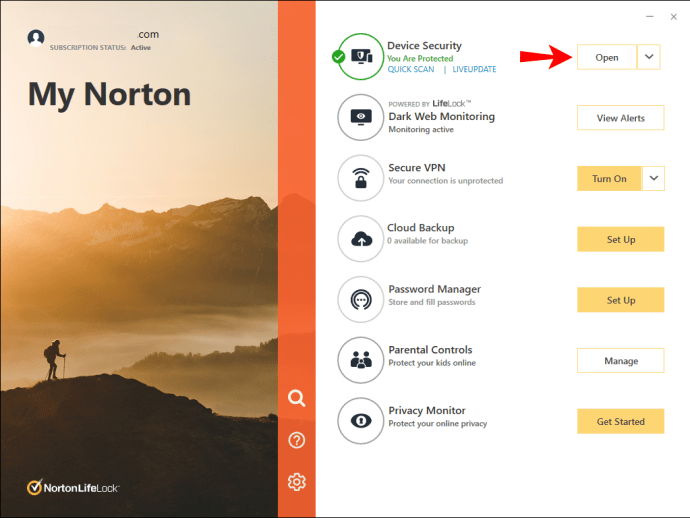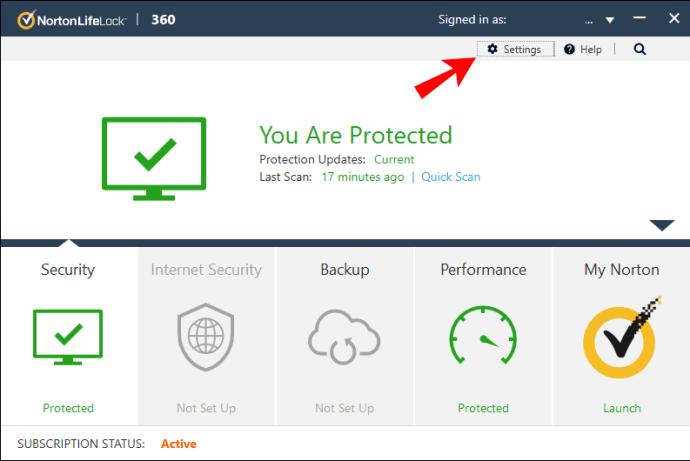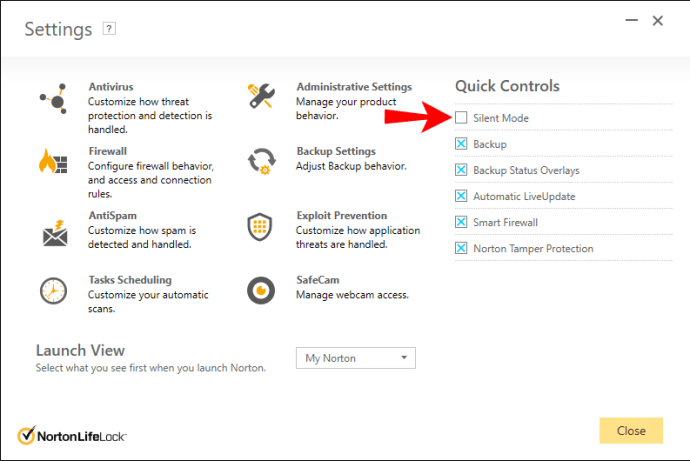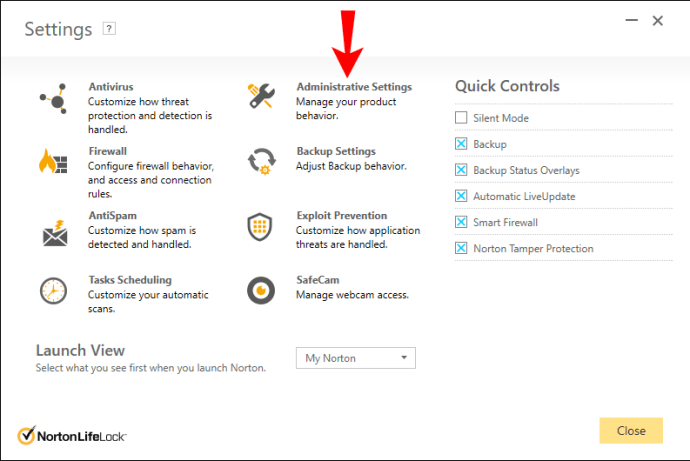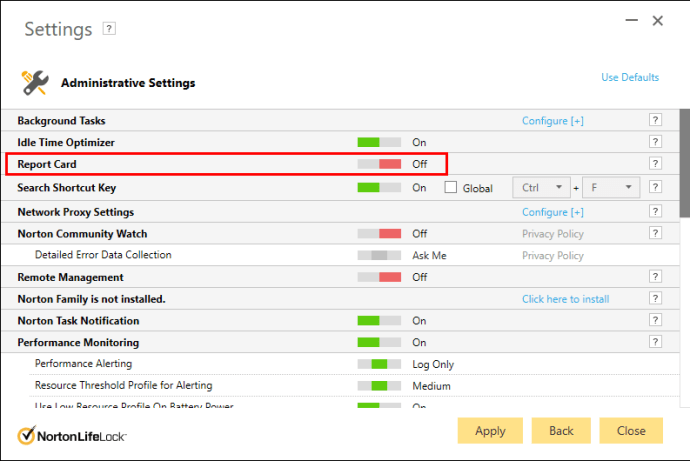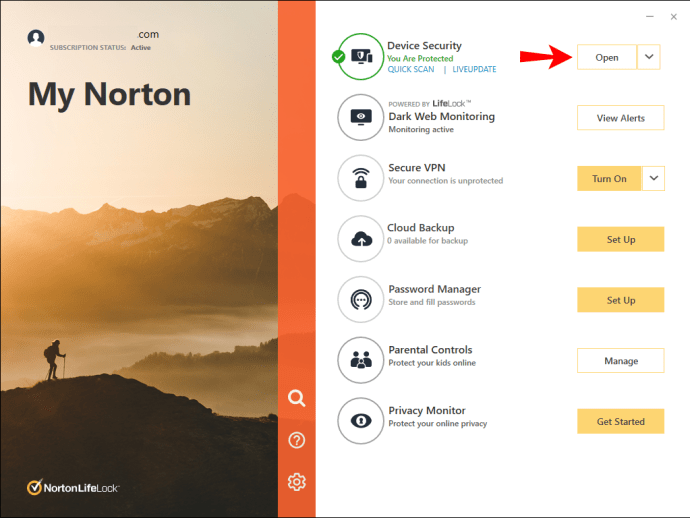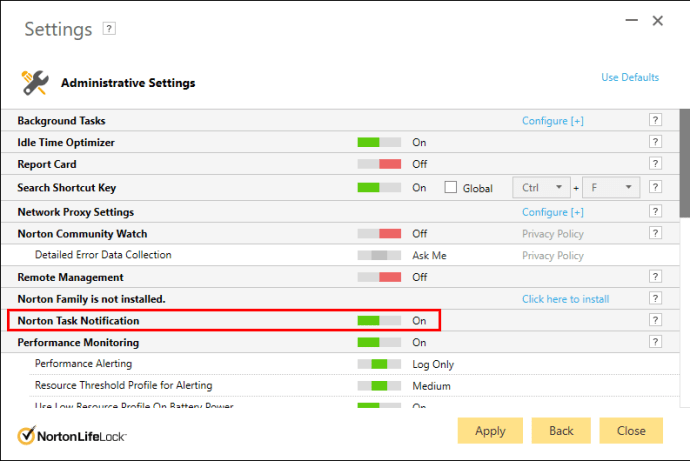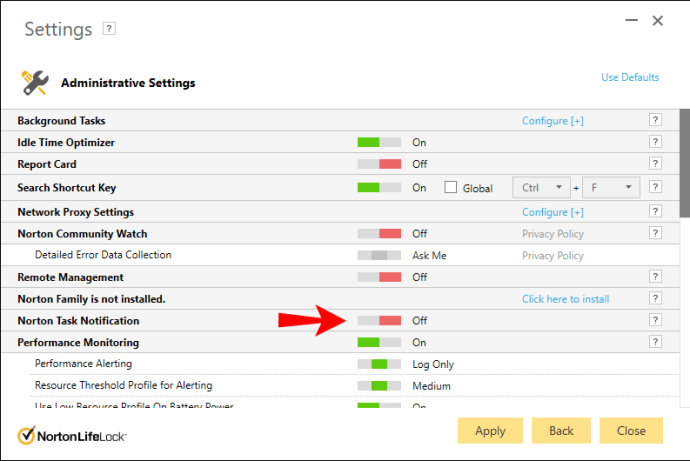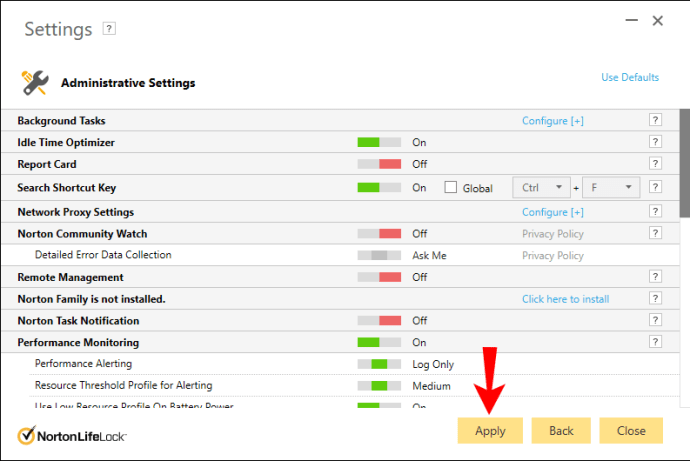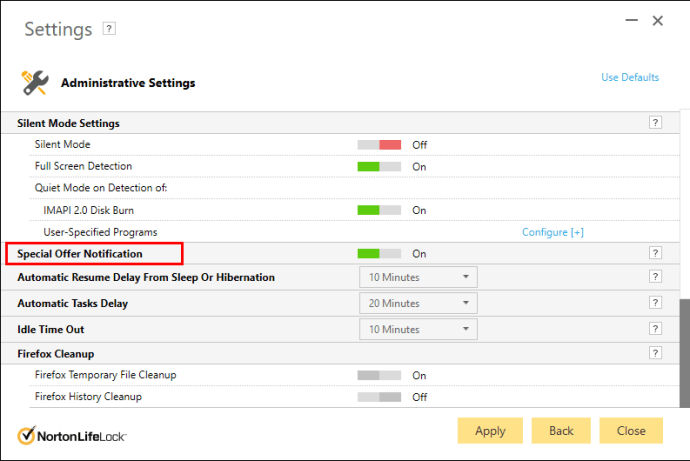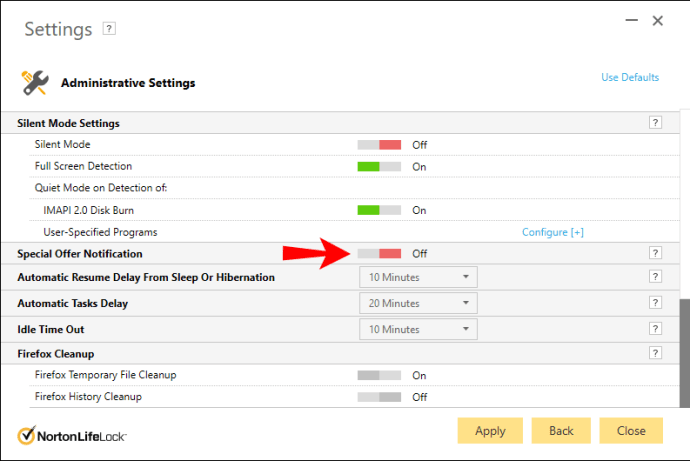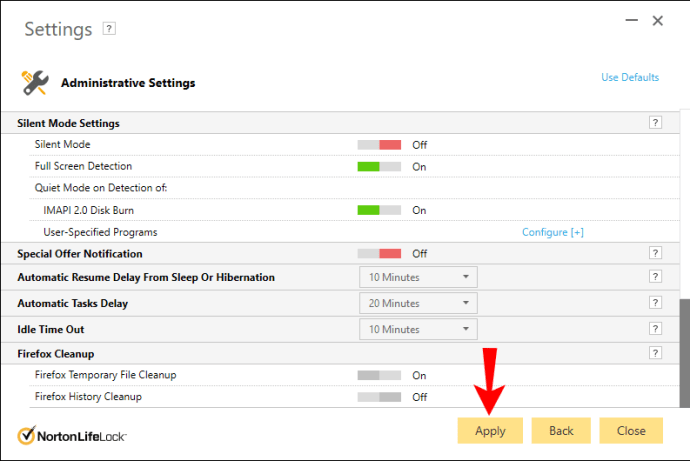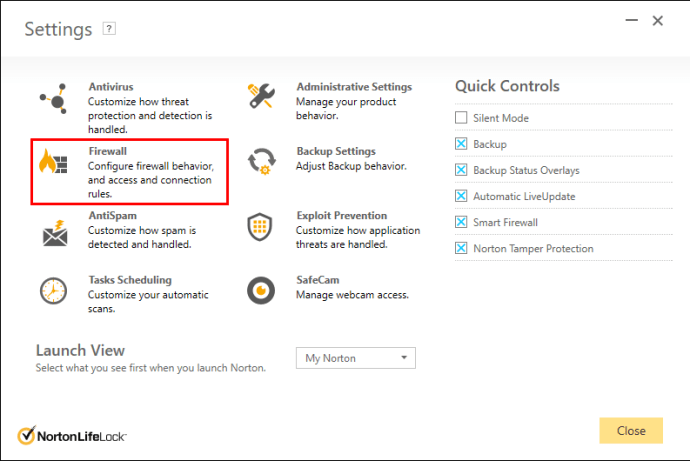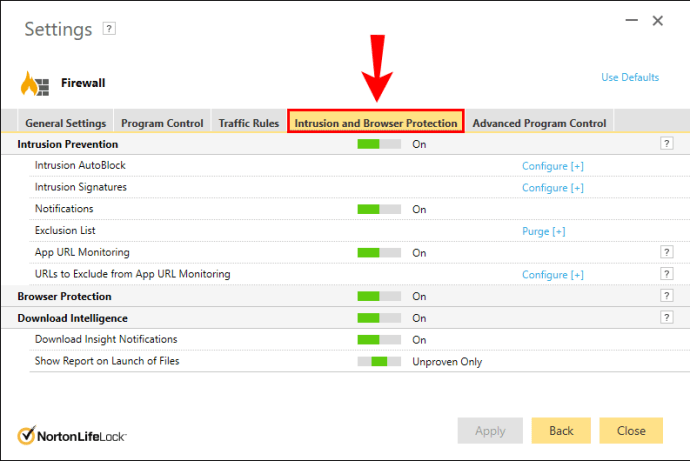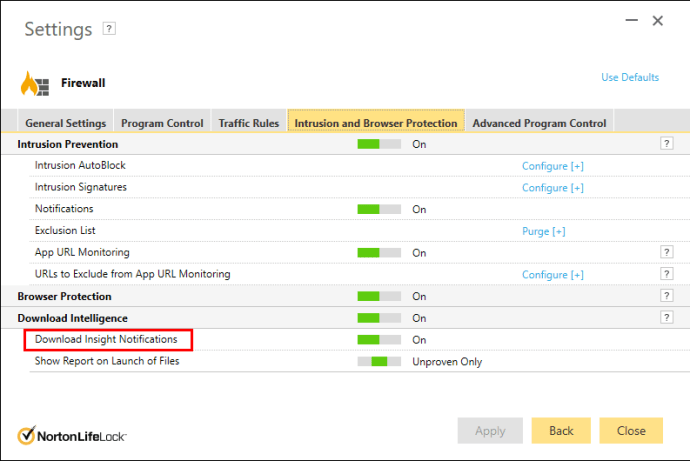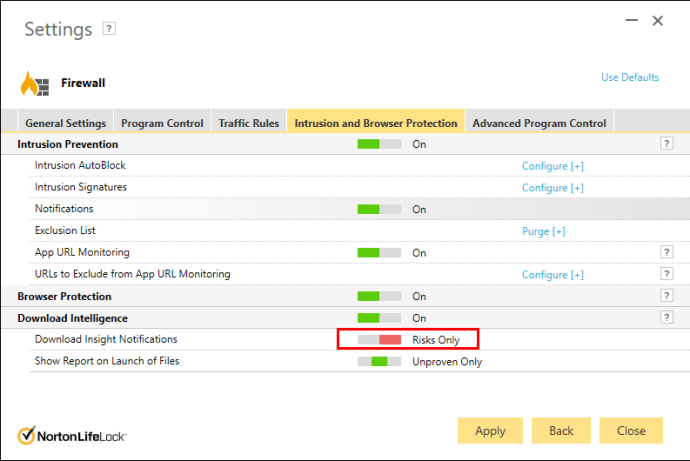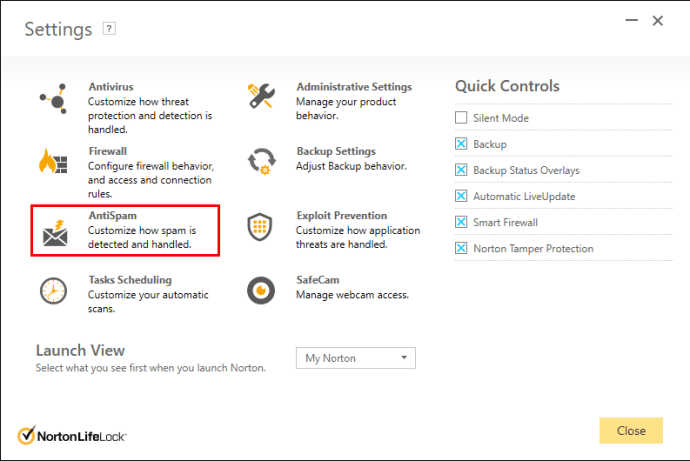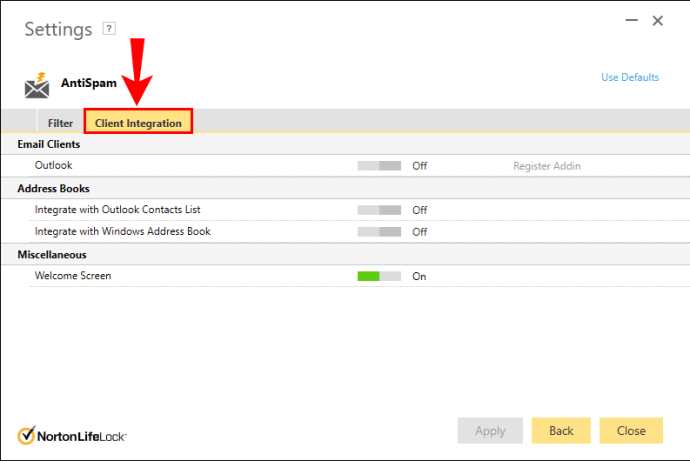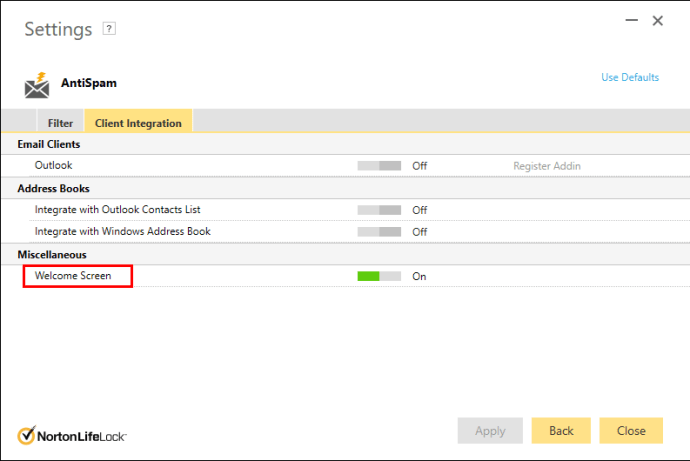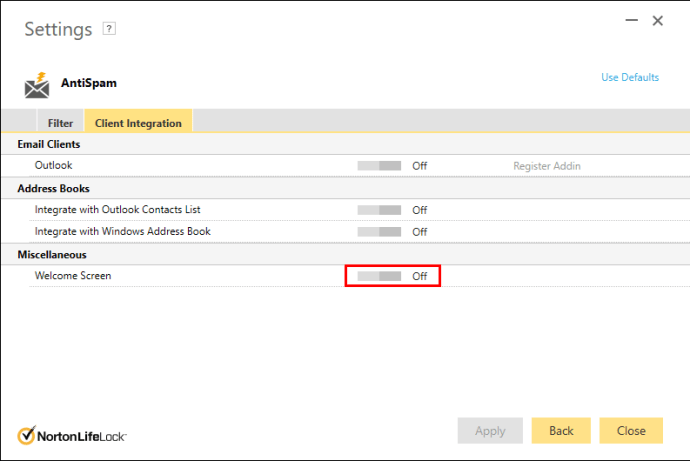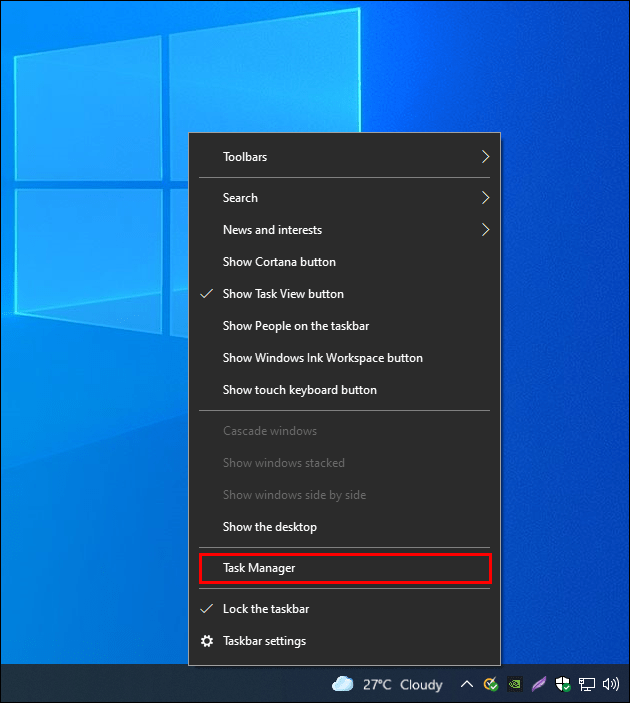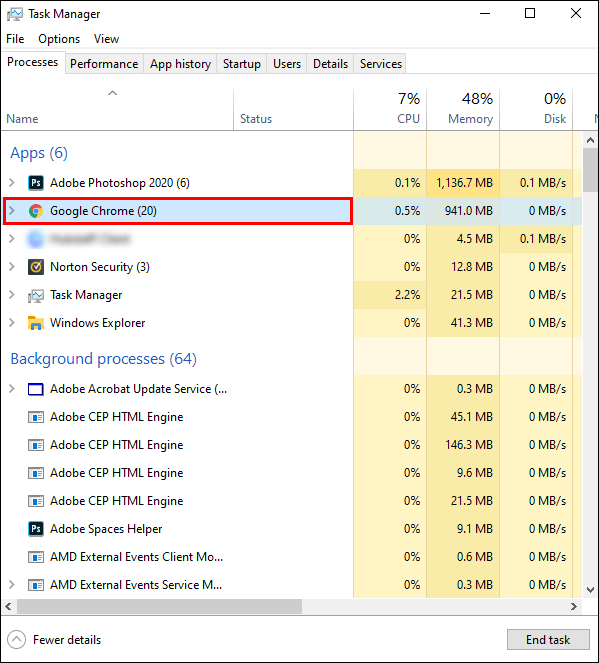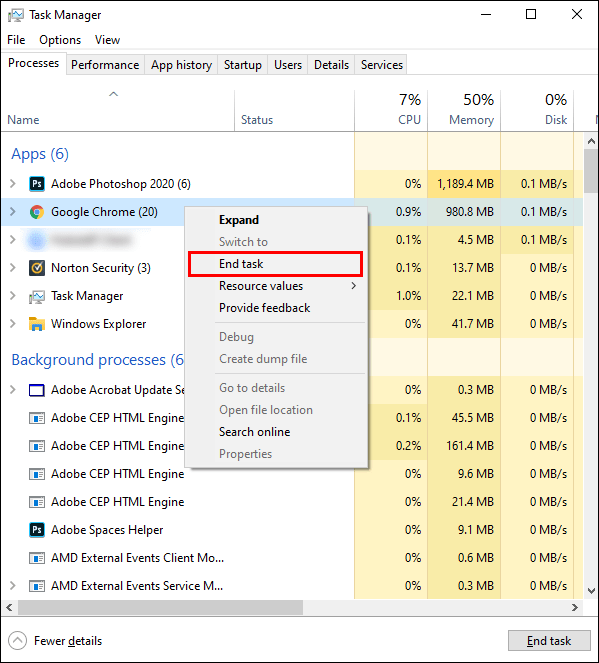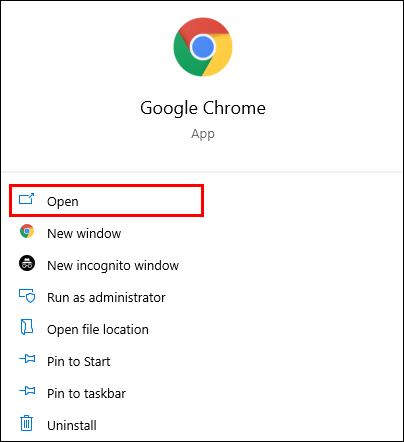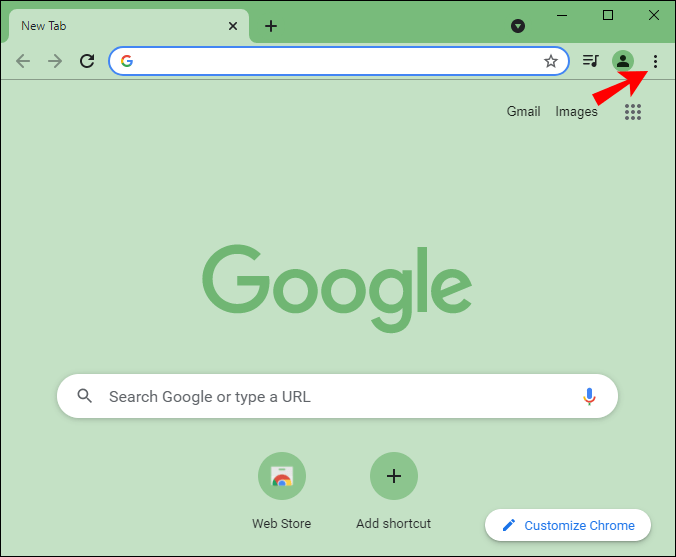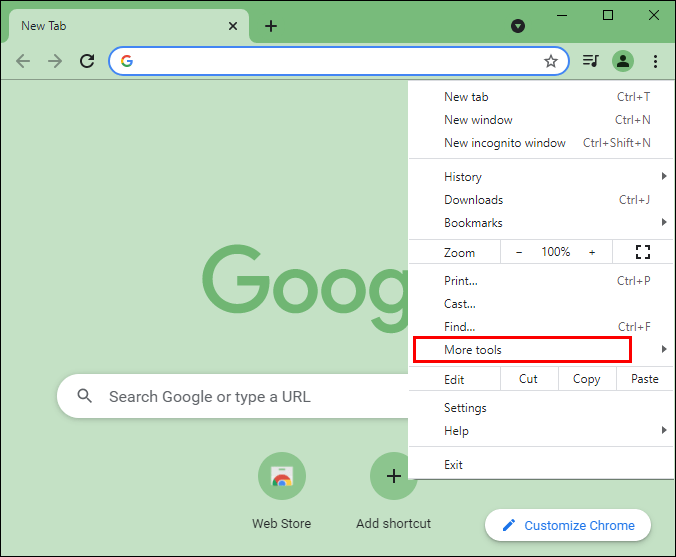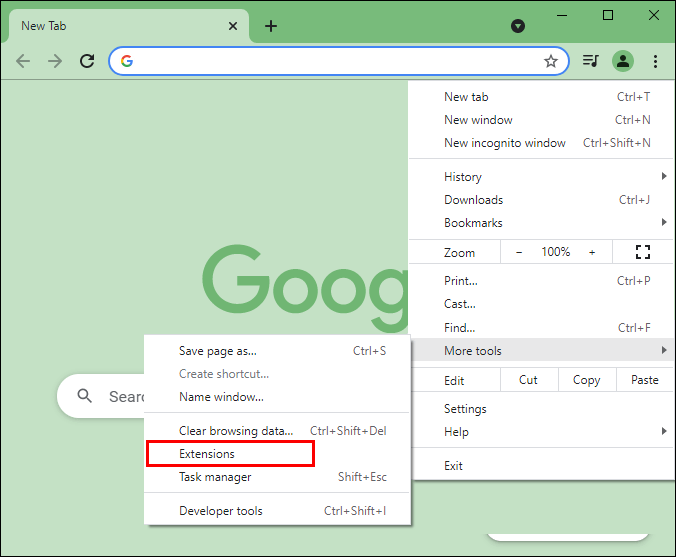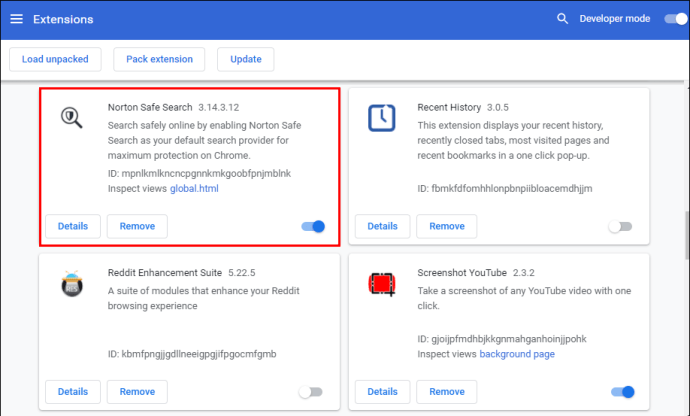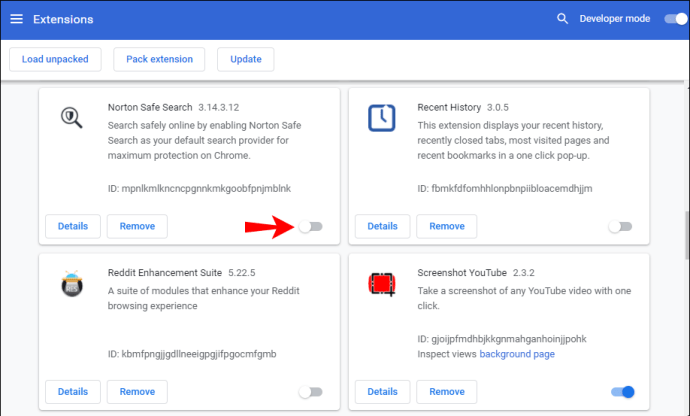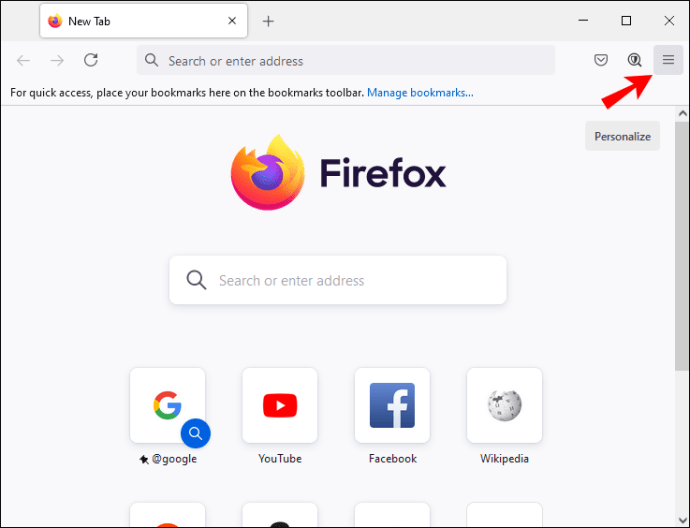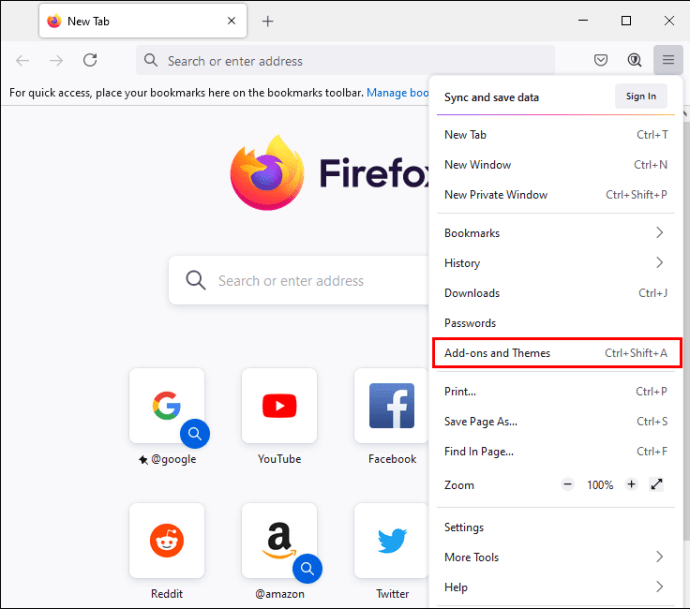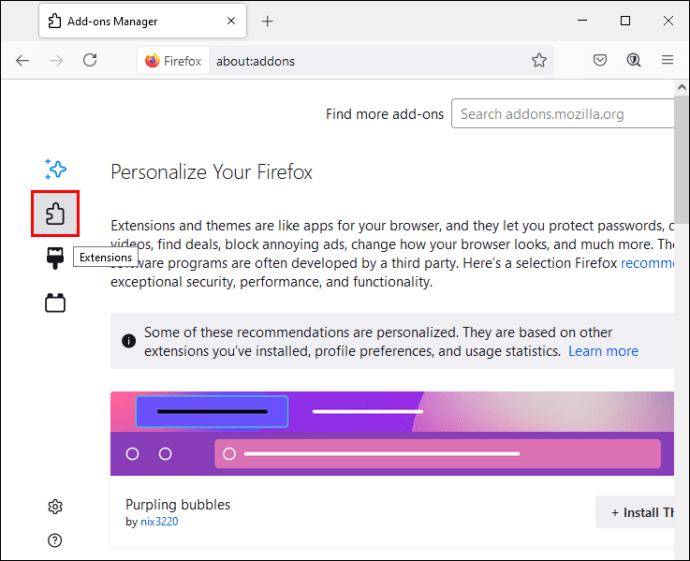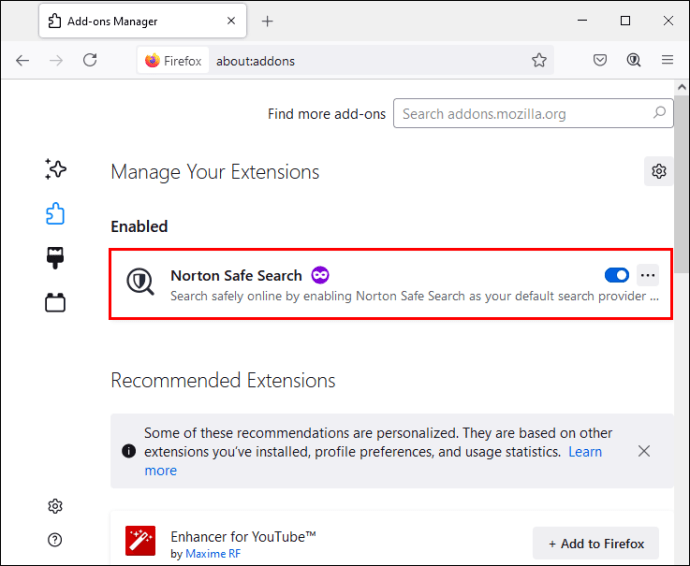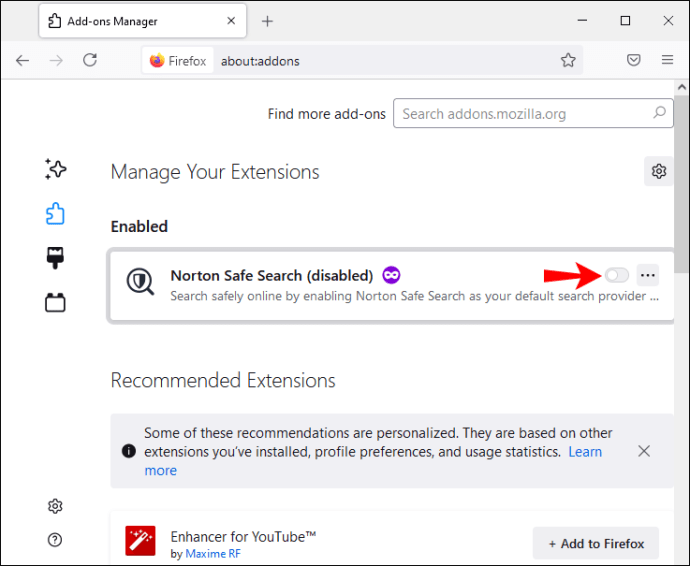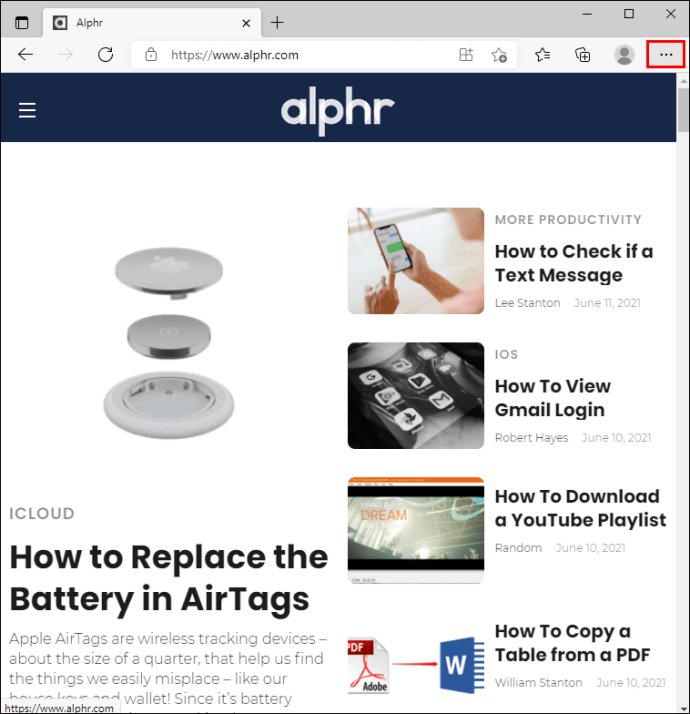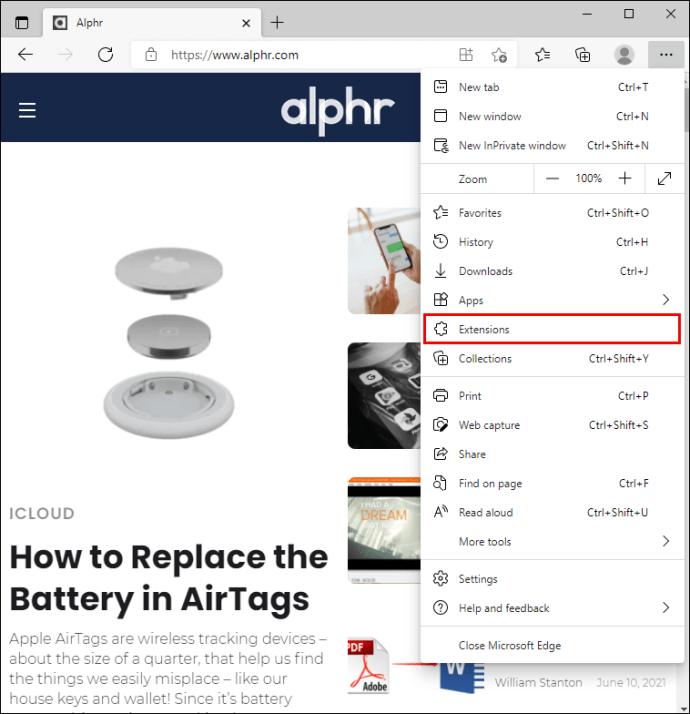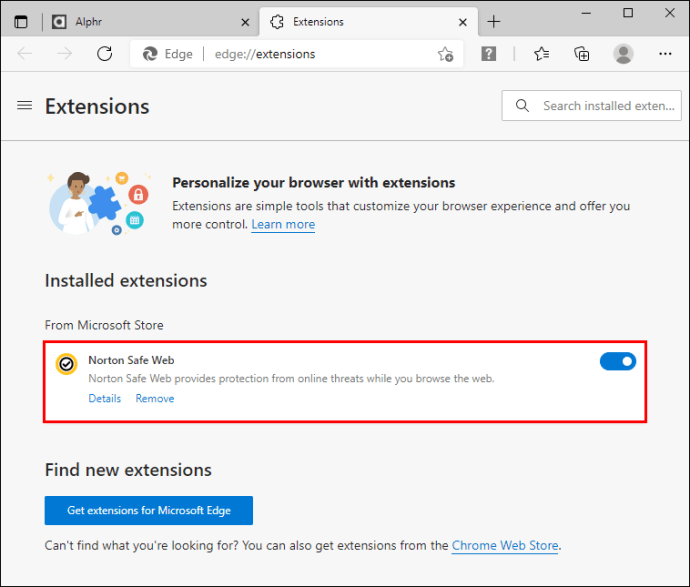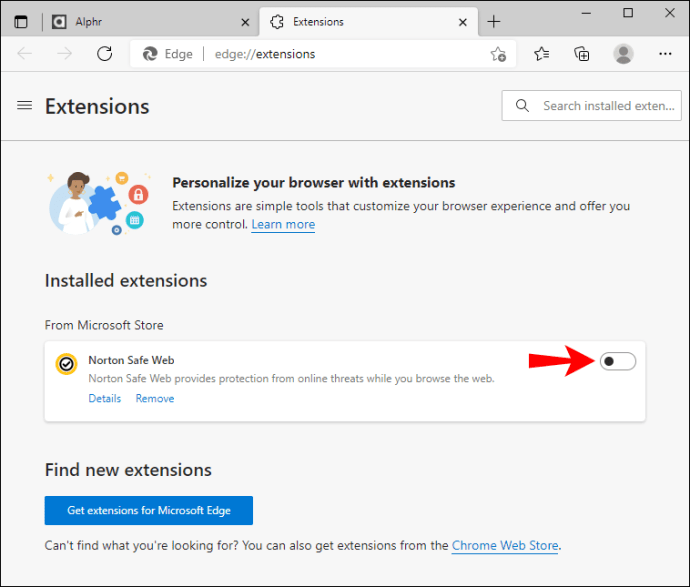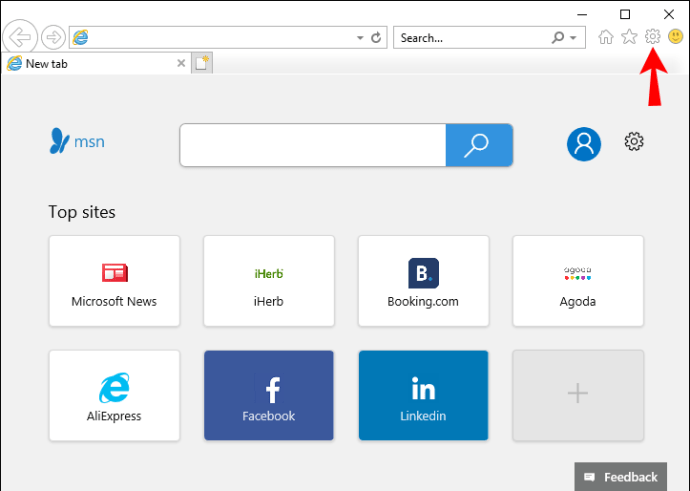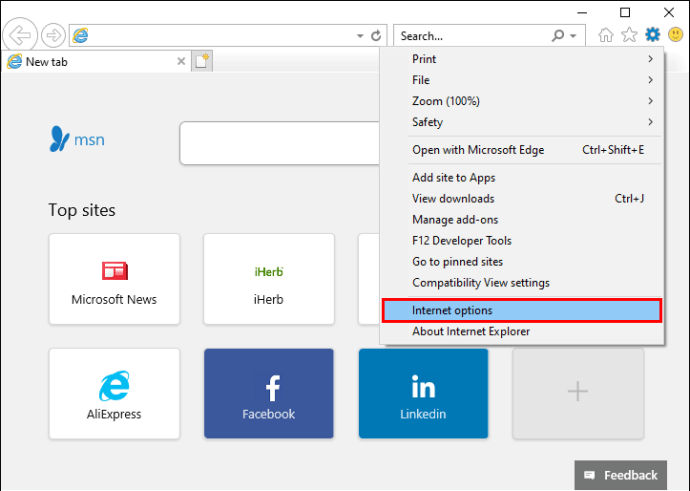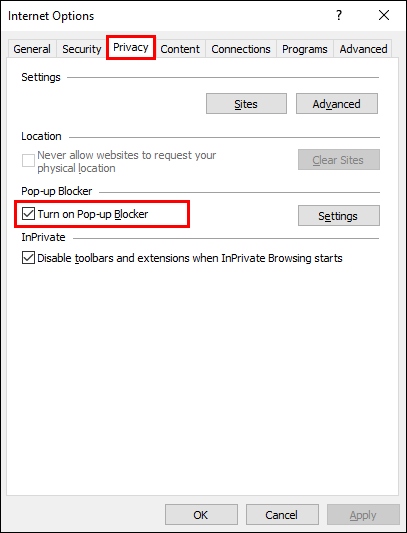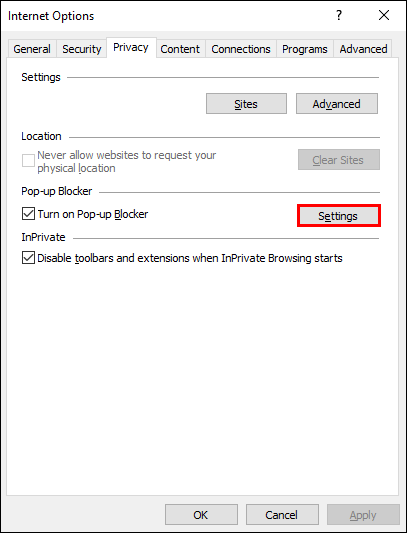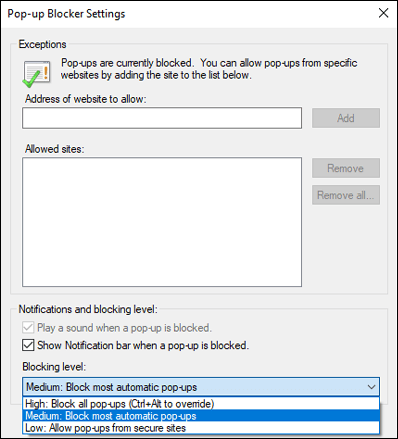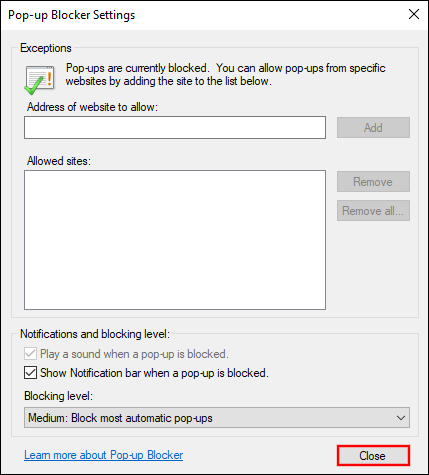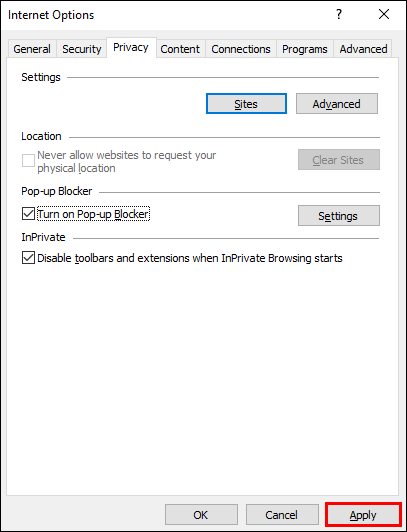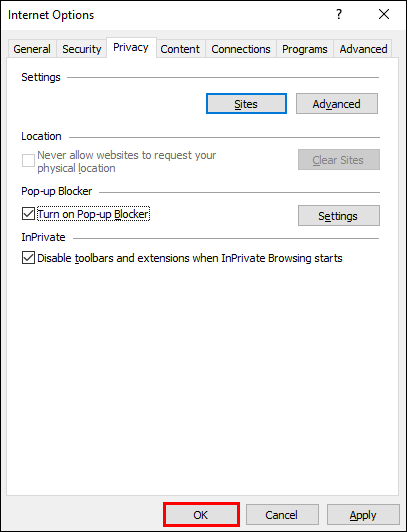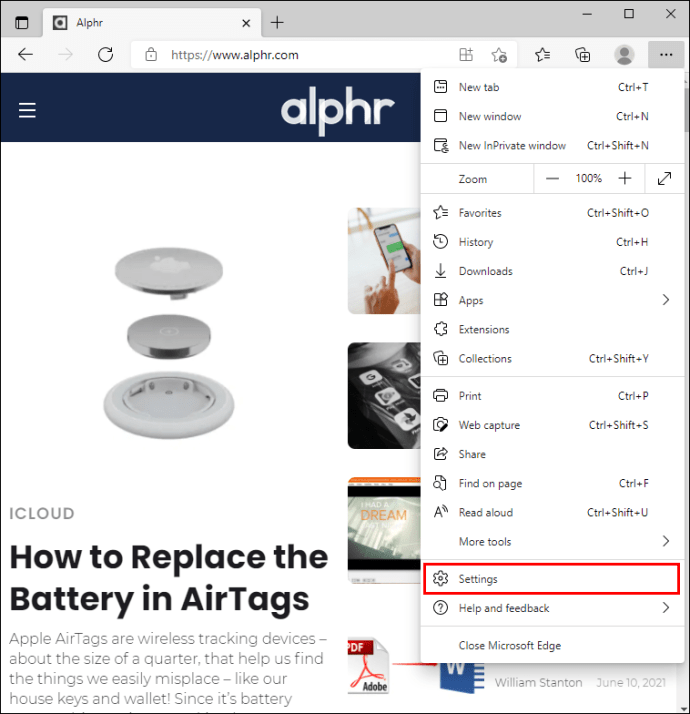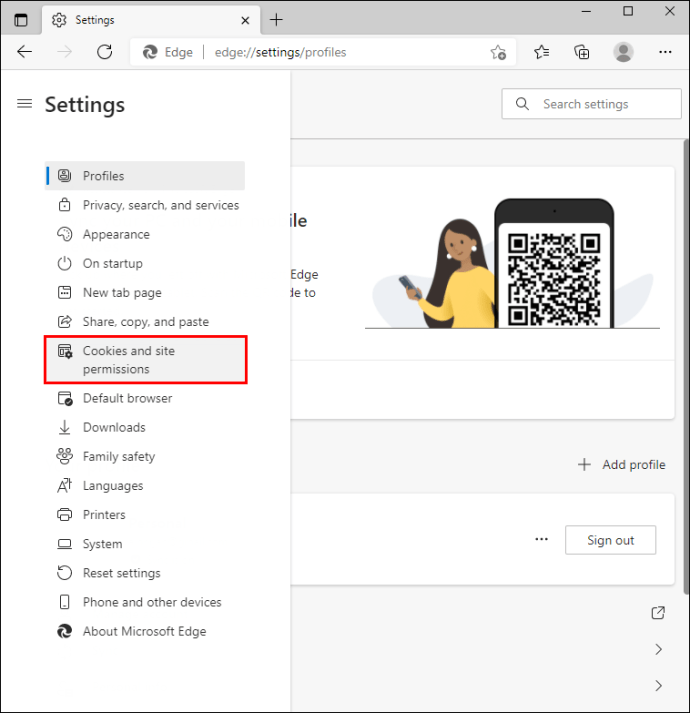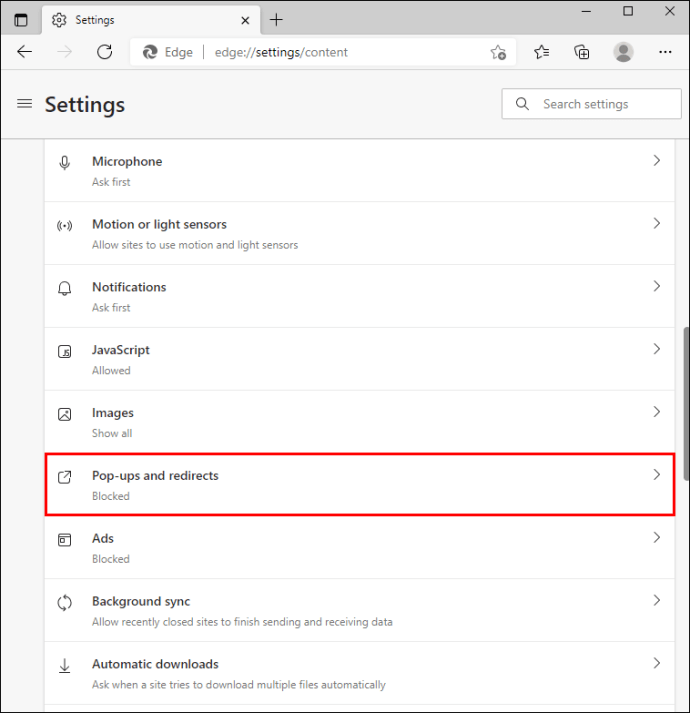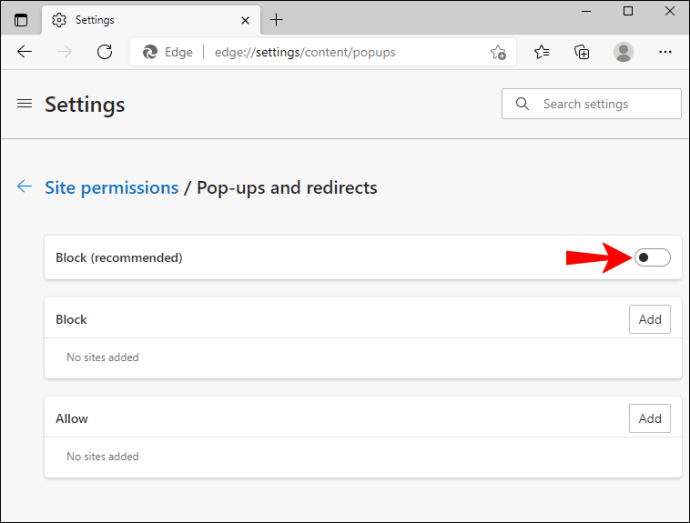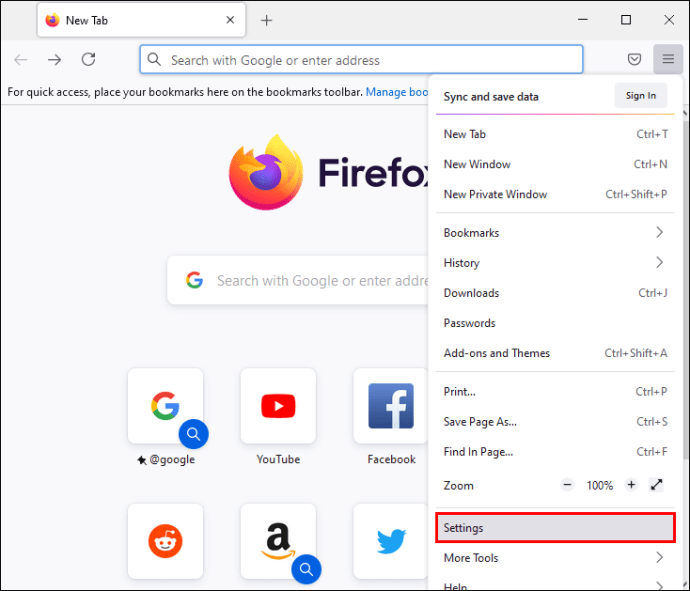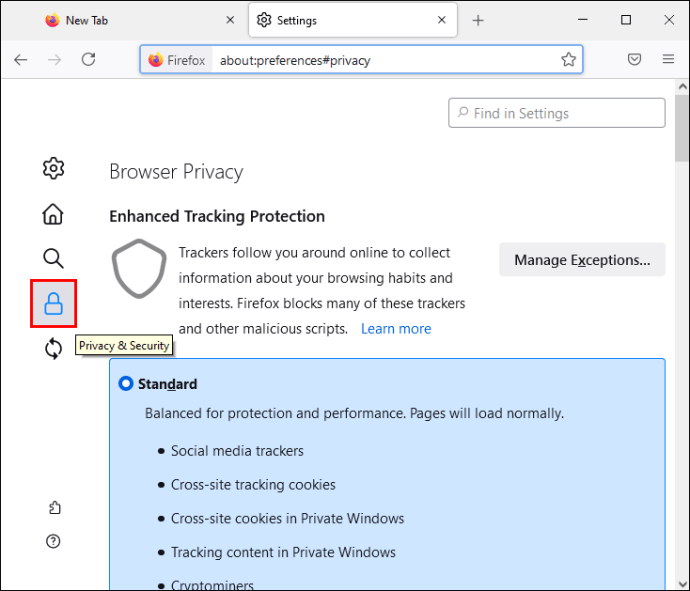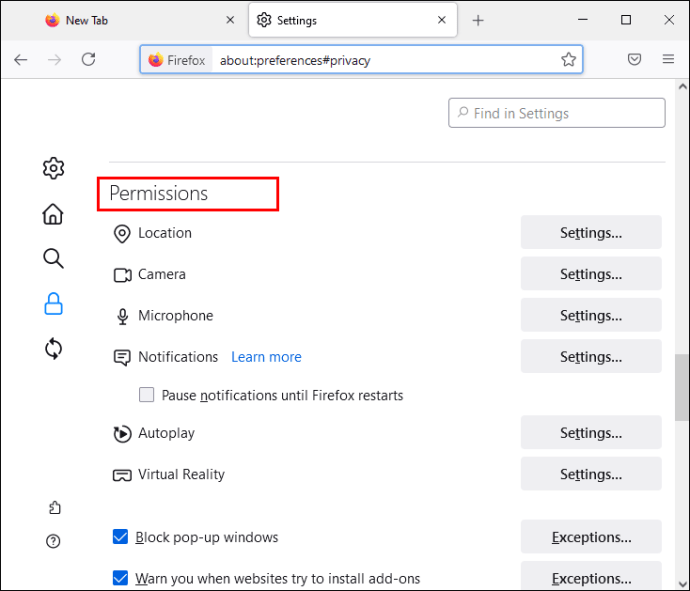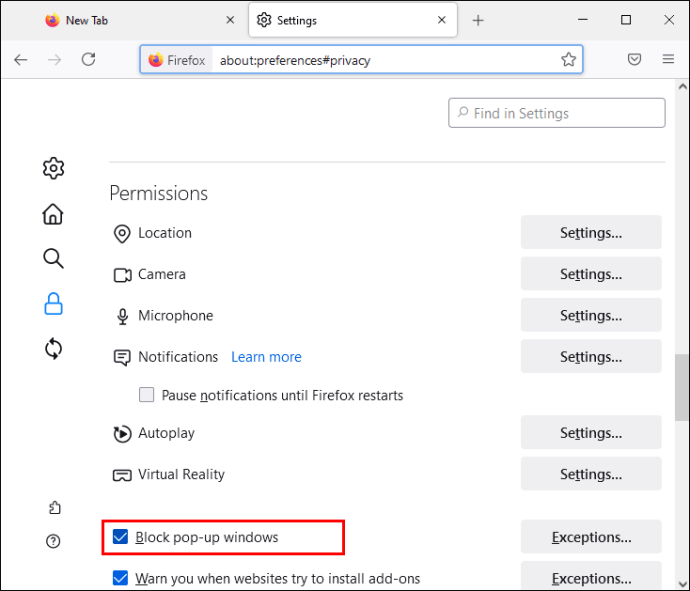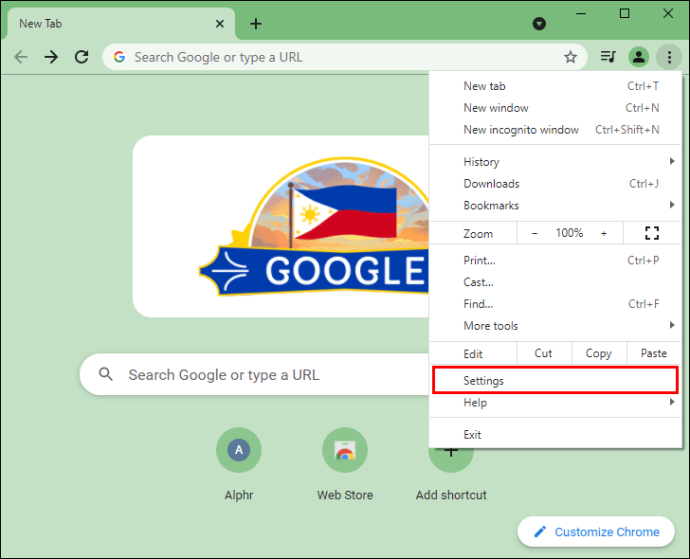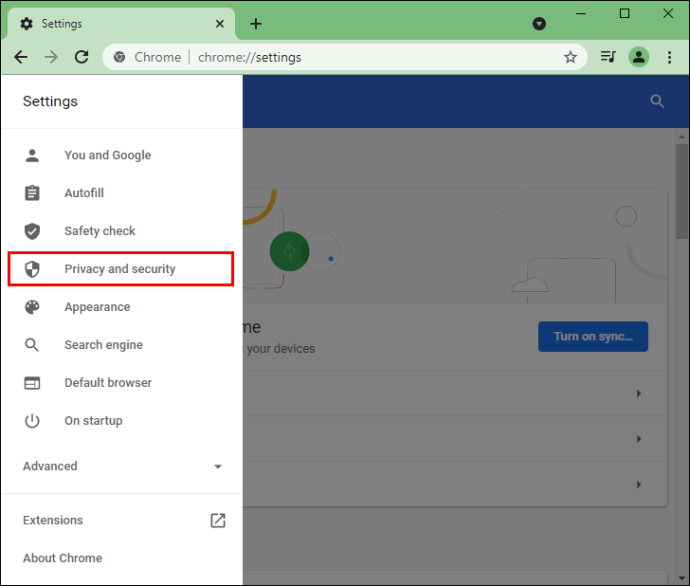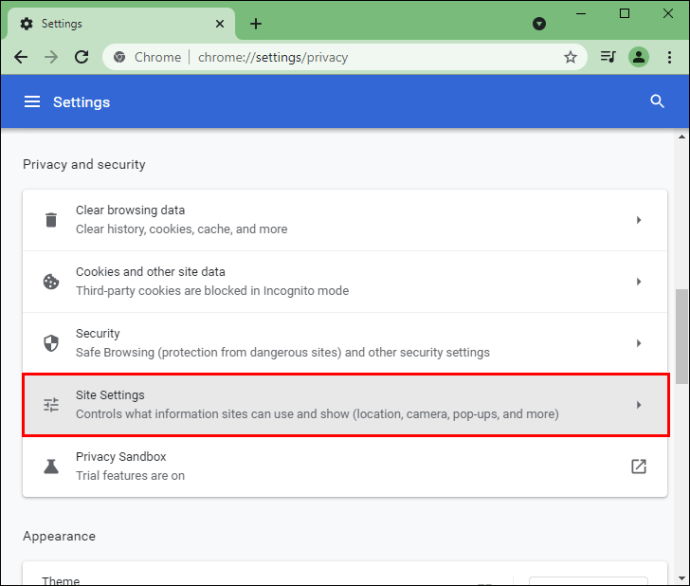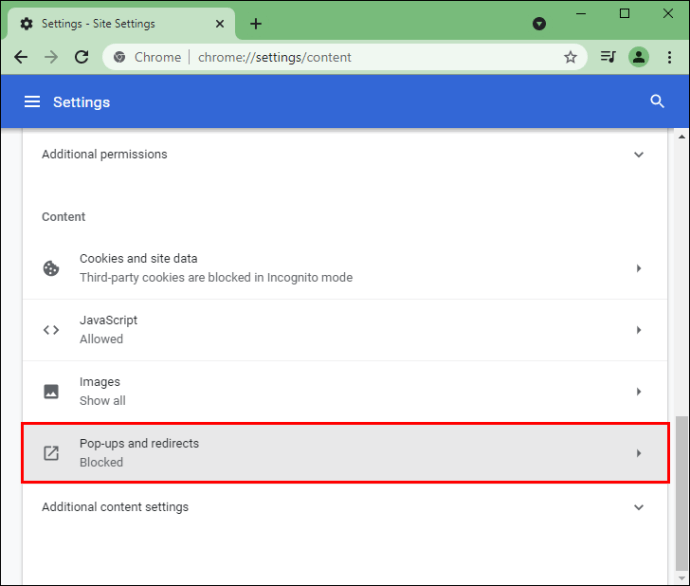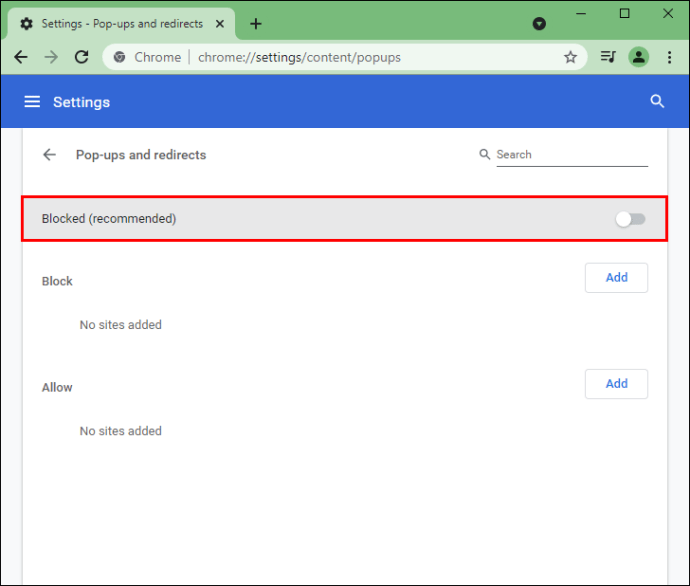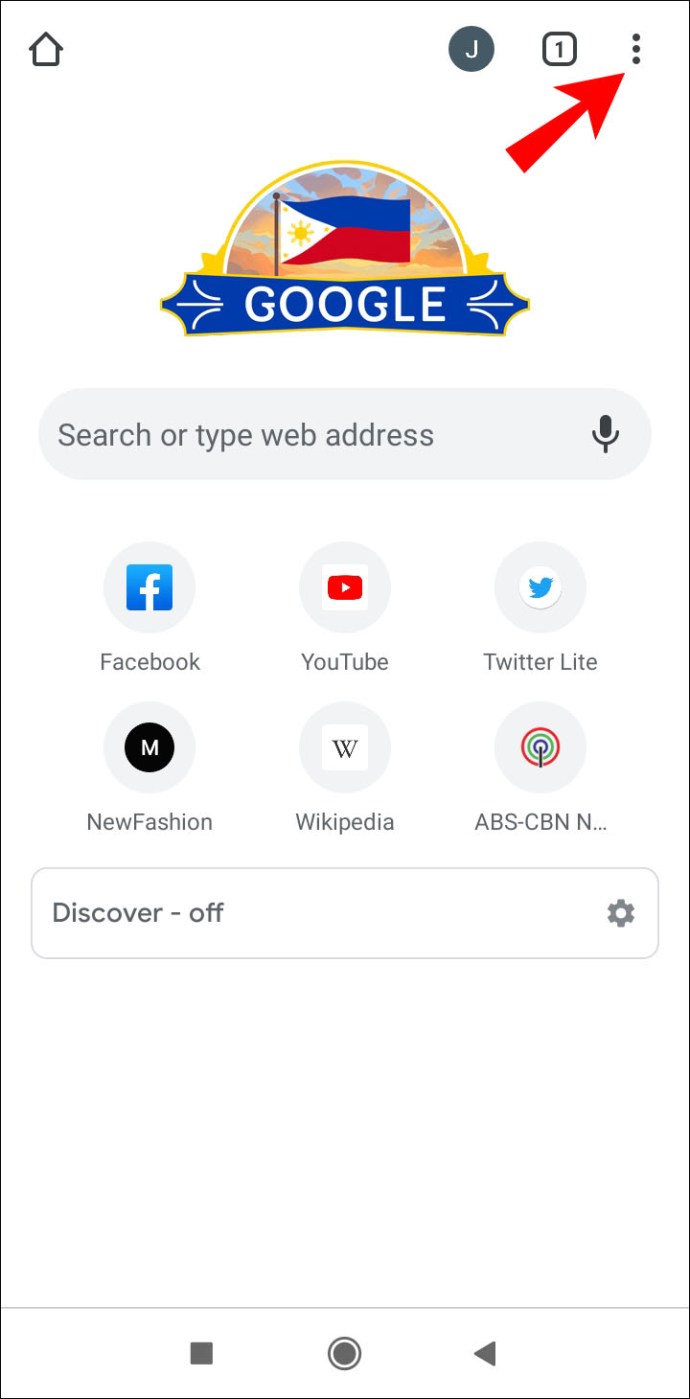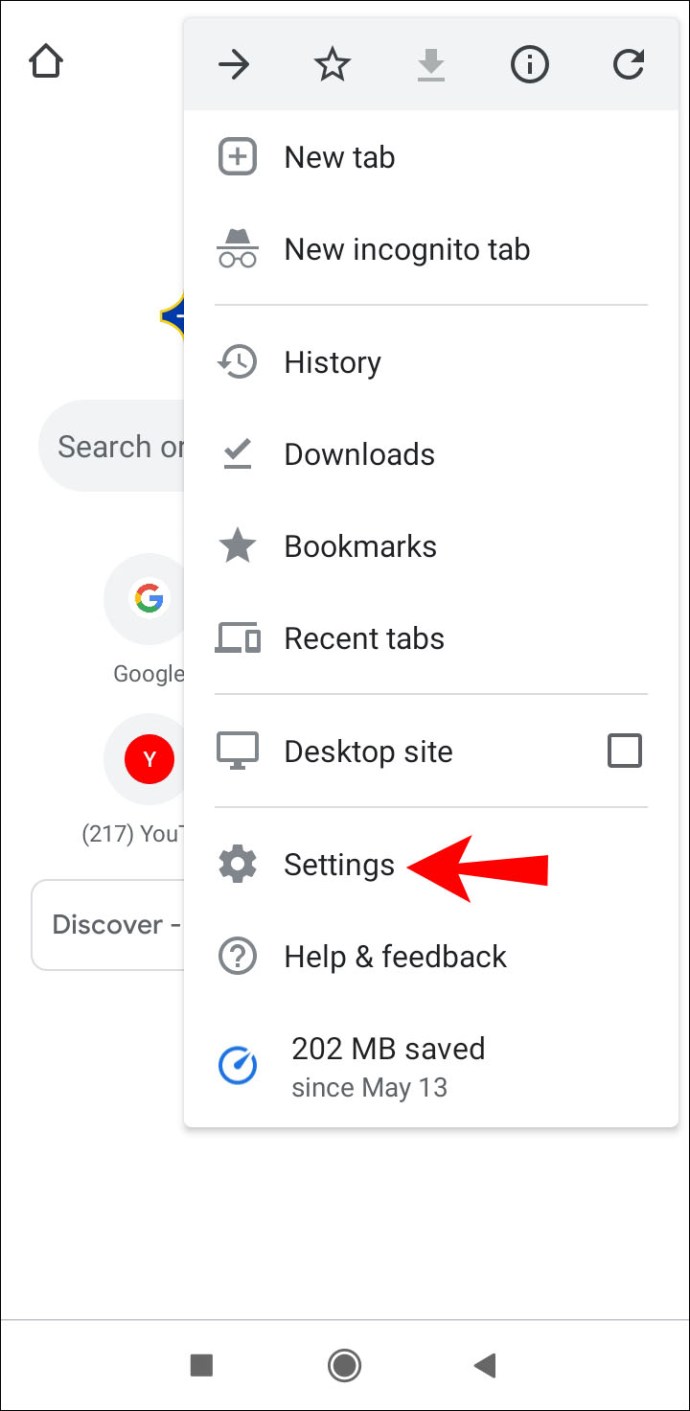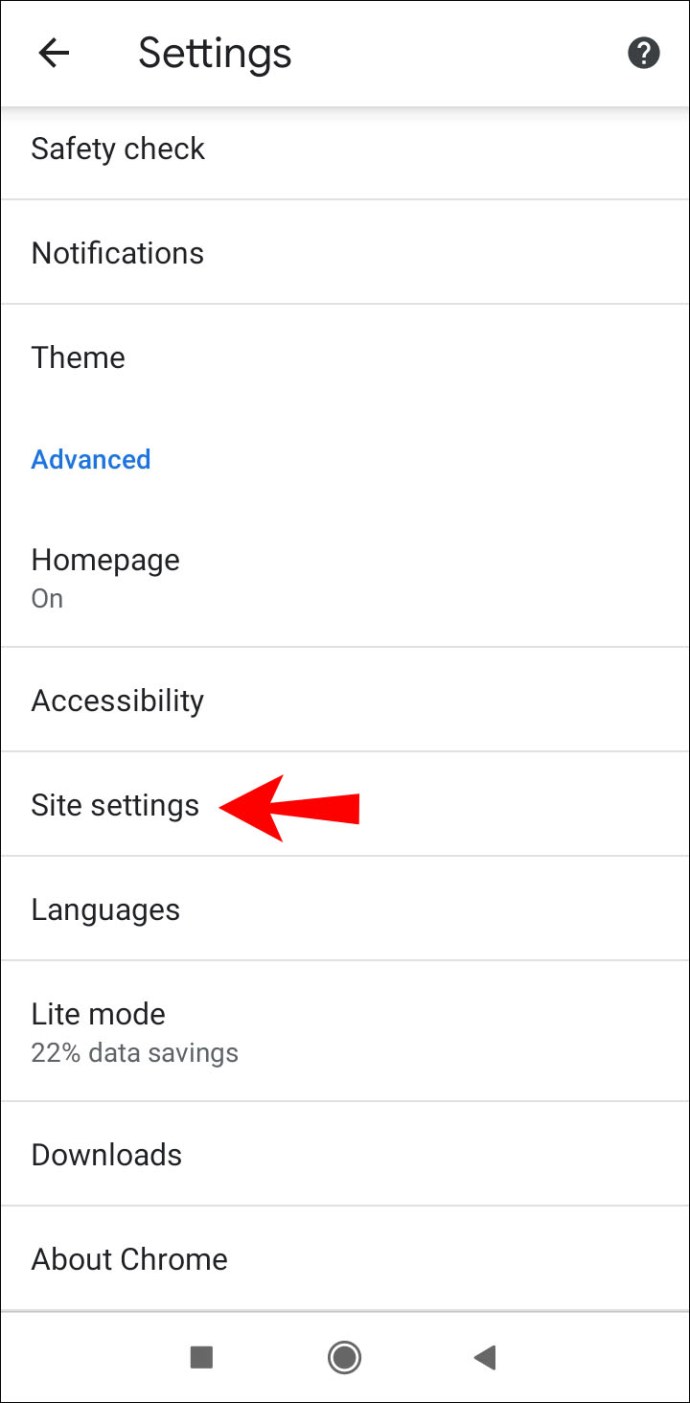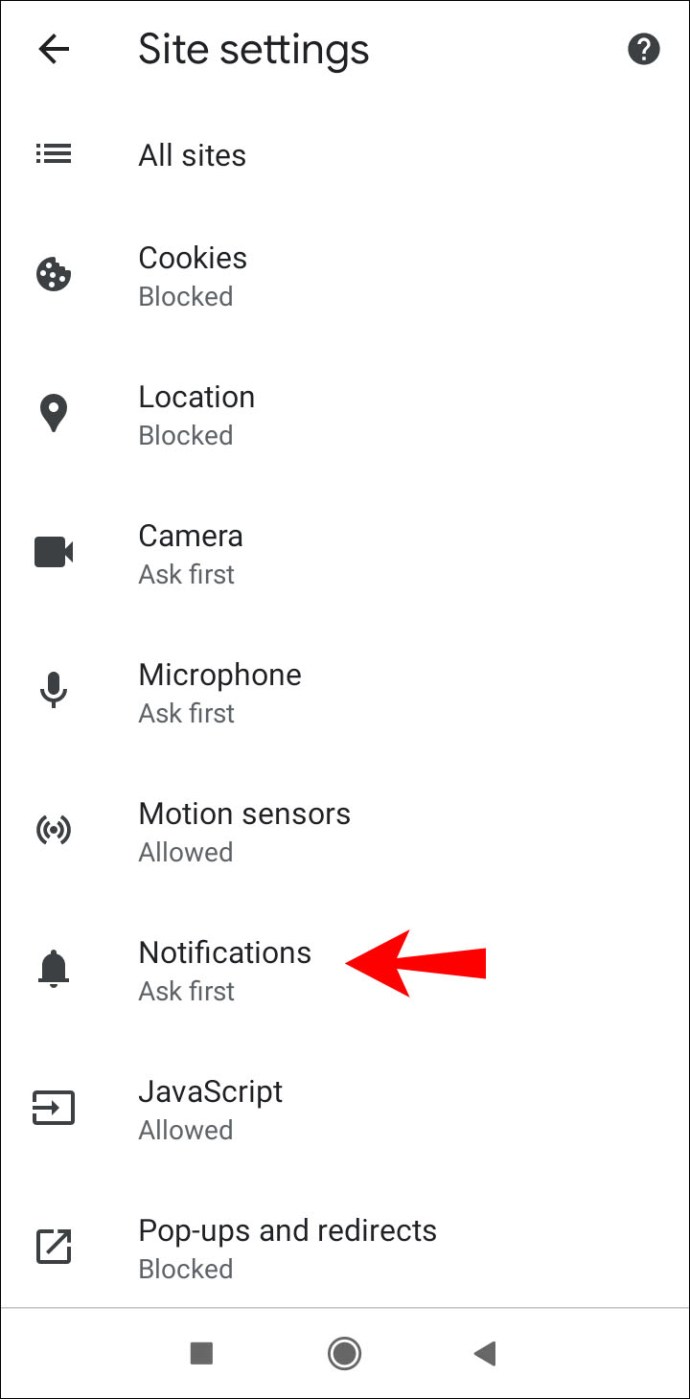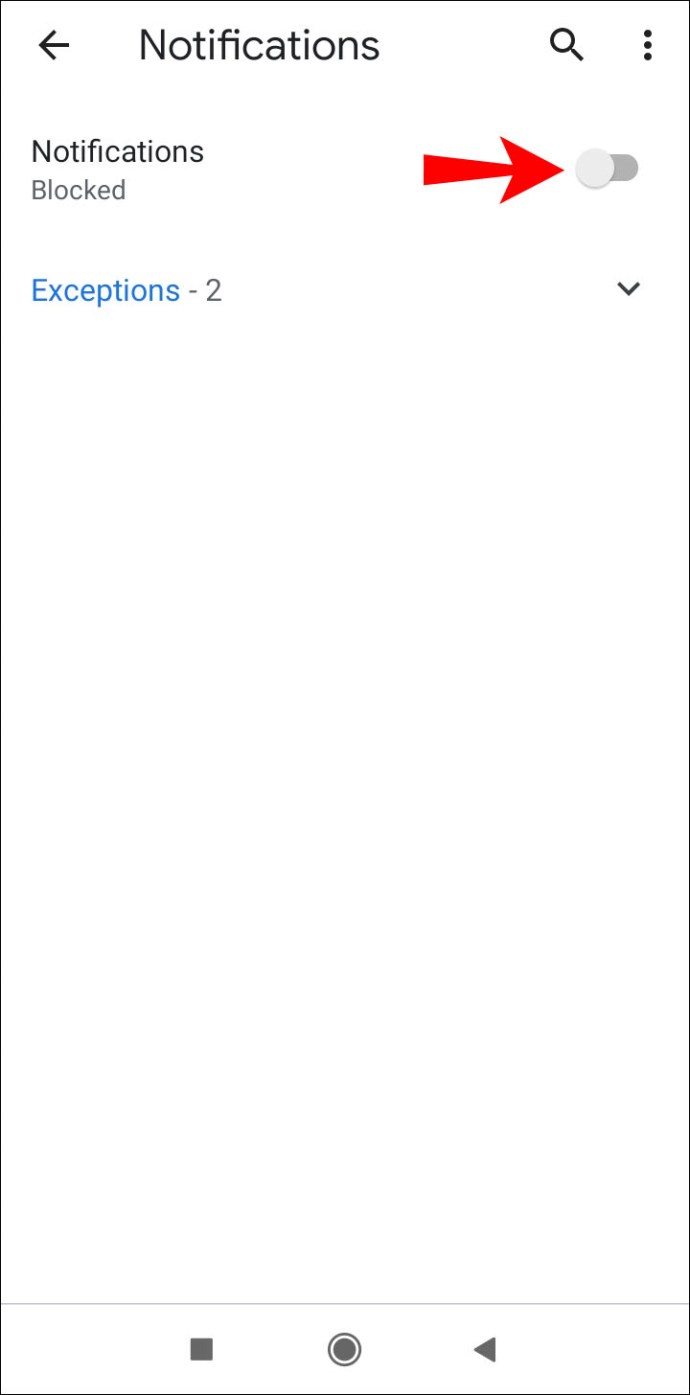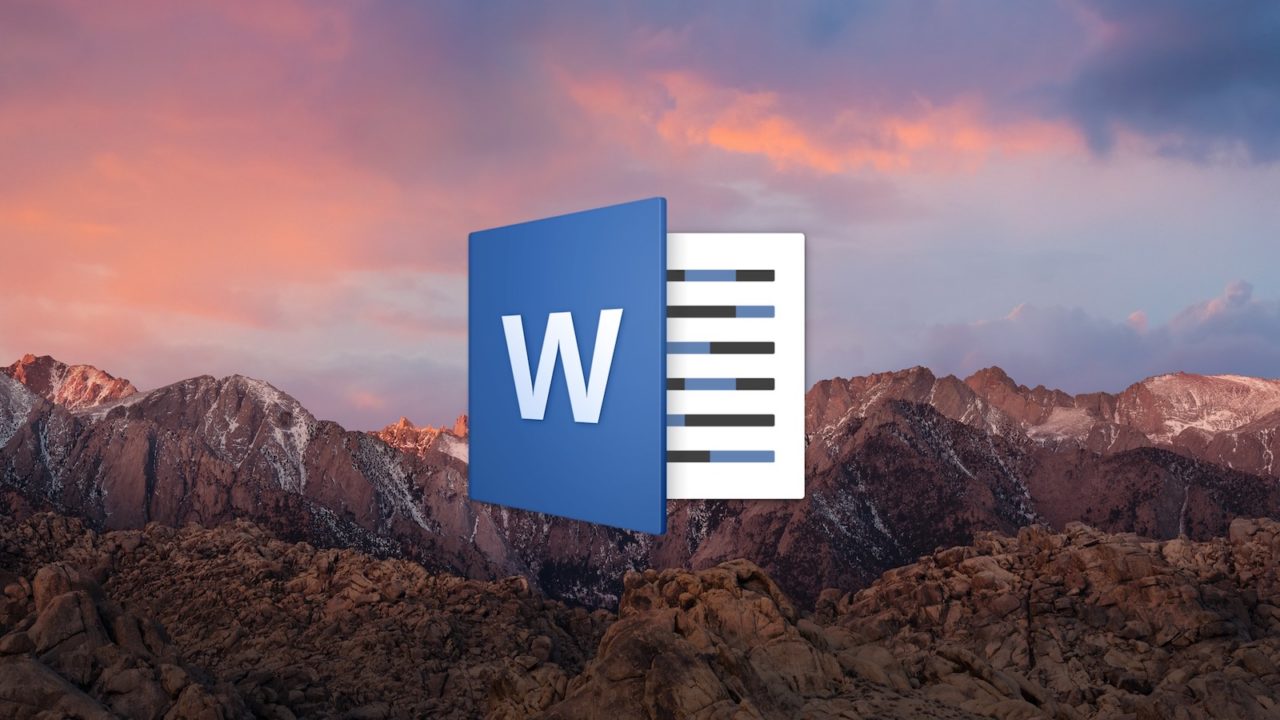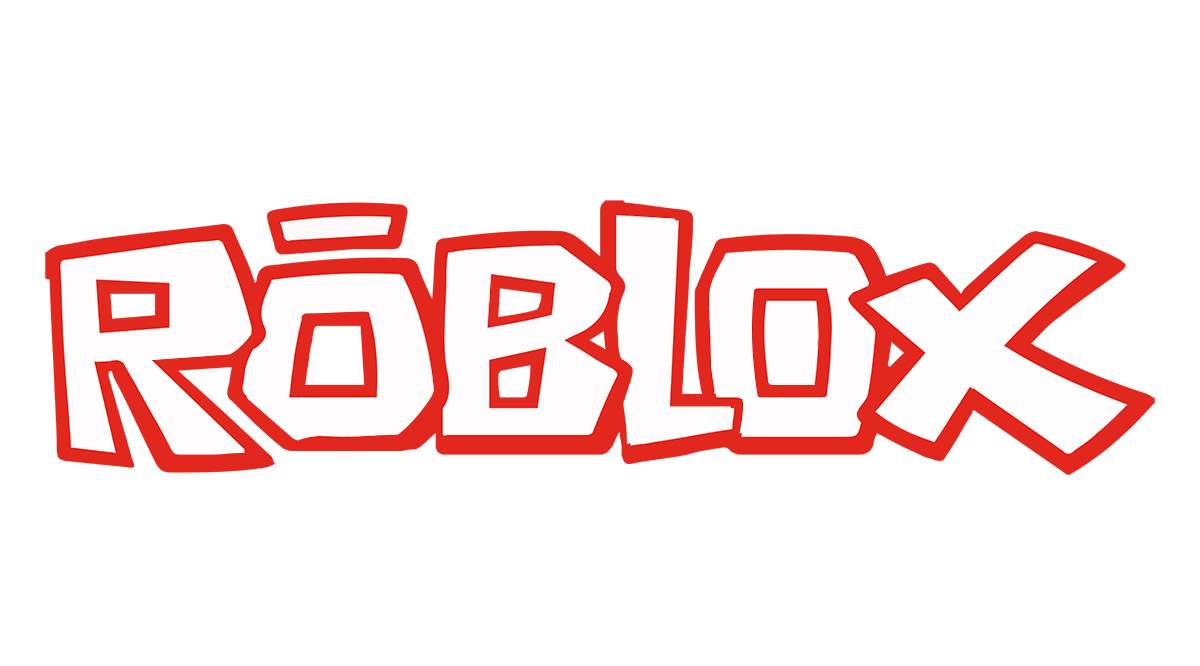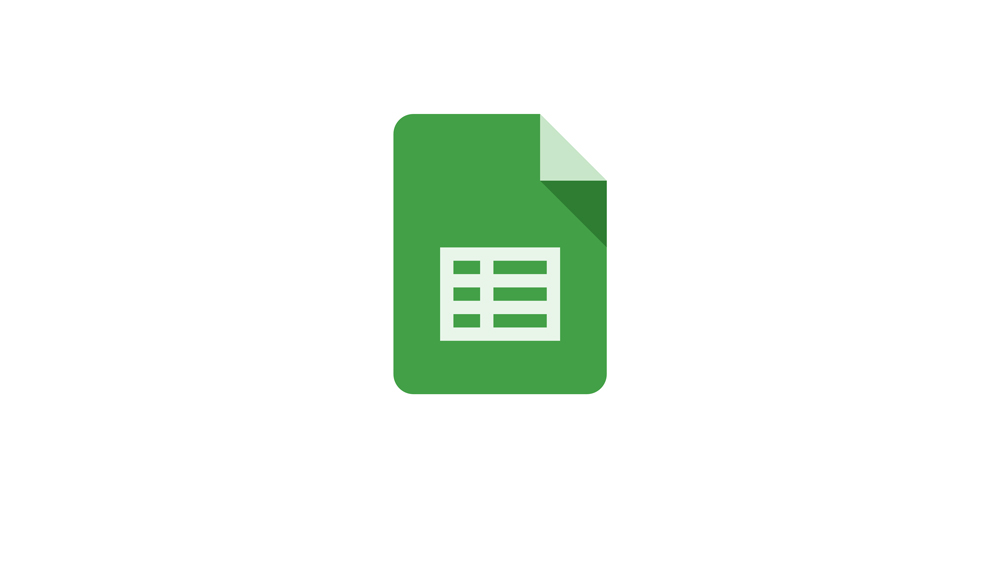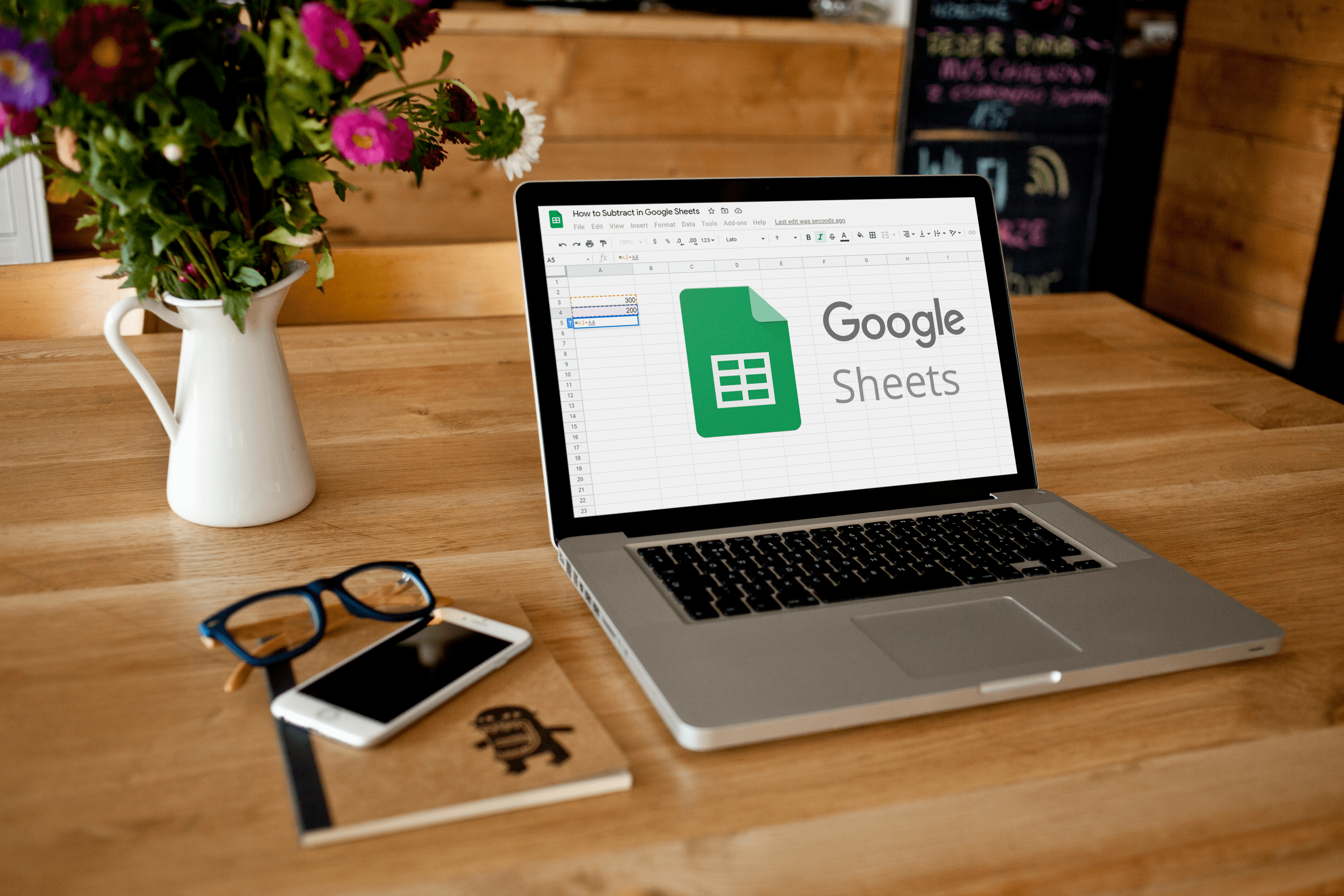Norton AntiVirus este un program software creat pentru a vă proteja computerul de diferiți viruși și programe rău intenționate. Cu toate acestea, programul poate produce ferestre pop-up care de obicei fac publicitate diferitelor produse sau alerte Norton și pot fi foarte enervant. Dacă doriți să aflați cum să opriți aceste ferestre pop-up Norton, continuați să citiți acest articol pentru informații și soluții importante.

Ce este Norton?
Norton este un software anti-malware conceput pentru a vă menține dispozitivele în siguranță și pentru a le proteja de viruși/hackeri sau orice alte amenințări potențiale. Este pe piață din 1991 și este disponibil în diferite versiuni. Norton este disponibil pentru Microsoft Windows, Linux și macOS, ceea ce înseamnă că îl puteți utiliza pe orice dispozitiv, inclusiv pe telefoanele mobile. Îl puteți obține cumpărând un abonament și descărcându-l și instalându-l pe dispozitiv.
Pop-up-uri
Pop-up-urile sunt un fel de publicitate pe internet. Ele apar de obicei sub forma unei ferestre care apare brusc (sau „apare”) și care conține informații despre un produs sau un serviciu. Aceste reclame sunt adesea enervante, deoarece apar fără să le solicitați, dar pot conține și viruși care vă pot deteriora dispozitivul. Așa că majoritatea oamenilor decid să configureze un blocator de ferestre pop-up sau să dezactiveze ferestrele pop-up pentru a preveni acest lucru.
Notificări pop-up Norton
Software-ul Norton vă va trimite notificări pop-up despre efectuarea de scanări și sarcini, vă va informa despre activitatea dumneavoastră anterioară sau va face oferte speciale. Aceste notificări pot fi enervante pentru că trebuie să așteptați să dispară. Dacă doriți să dezactivați aceste notificări, asigurați-vă că consultați instrucțiunile de mai jos.
Opțiune Silențioasă
Puteți alege să dezactivați notificările Norton pentru o zi și această opțiune se numește „Mod silențios”. Această opțiune este rapidă, dar nu este o soluție permanentă, deoarece această opțiune va fi dezactivată automat.
Iată cum îl puteți activa:
- Deschideți Norton (pictogramă galbenă cu bifă).
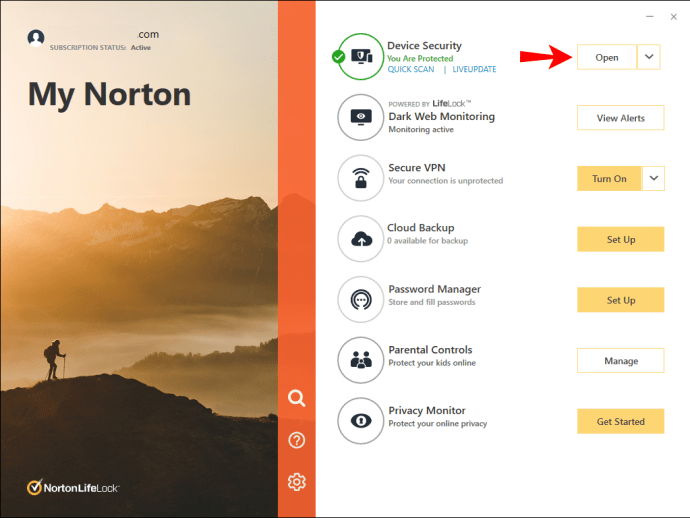
- Atingeți „Setări”.
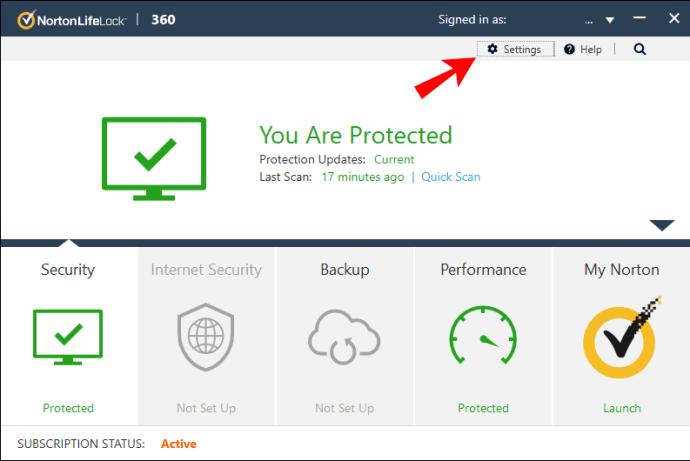
- Caseta de selectare „Mod silențios” va fi în dreapta. Asigurați-vă că îl verificați.
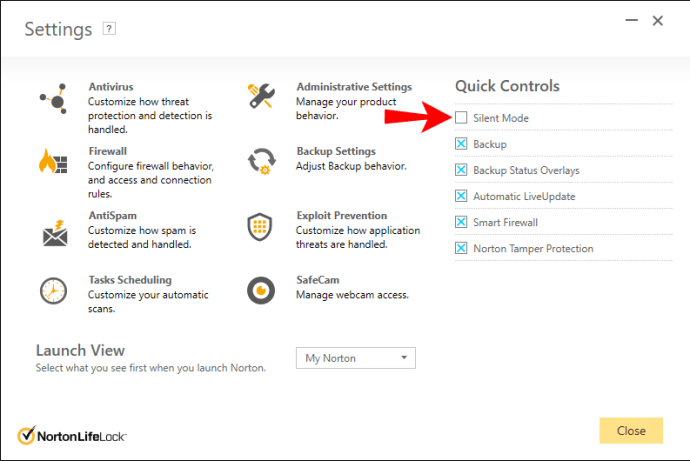
Raport de 30 de zile
Norton va trimite un raport la fiecare 30 de zile pentru a vă informa despre acțiunile și sarcinile efectuate în această perioadă. Dacă nu doriți să primiți această notificare, puteți urma acești pași:
- Deschide Norton.
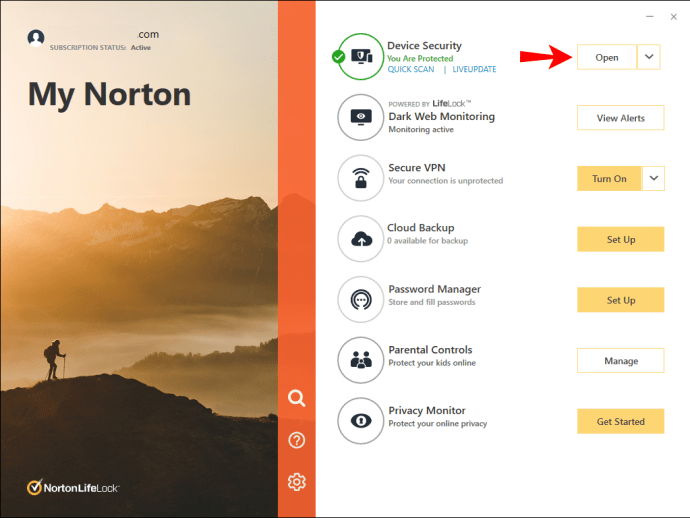
- Atingeți „Setări administrative”. Veți vedea rândul „Raport de 30 de zile”.
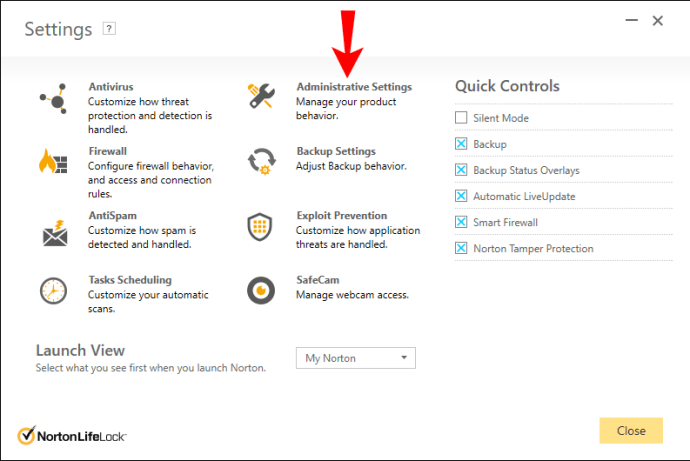
- Dezactivați butonul de comutare „Raport Card”.
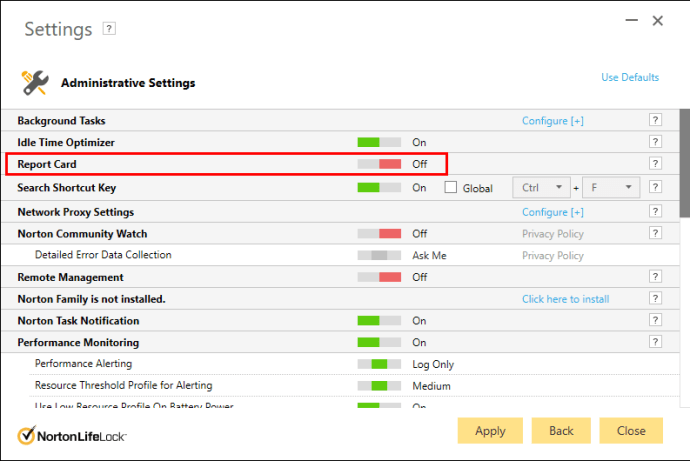
Veți putea, în continuare, să vizualizați raportul manual oricând doriți. Această opțiune va fi disponibilă în fereastra principală, dar numai atunci când Norton efectuează anumite sarcini pe computer.
Notificări de sarcini
Norton efectuează automat sarcini în fundal și, implicit, vă va anunța despre acest lucru. Cu toate acestea, dacă nu doriți să primiți aceste notificări, puteți alege să le dezactivați:
- Deschide Norton.
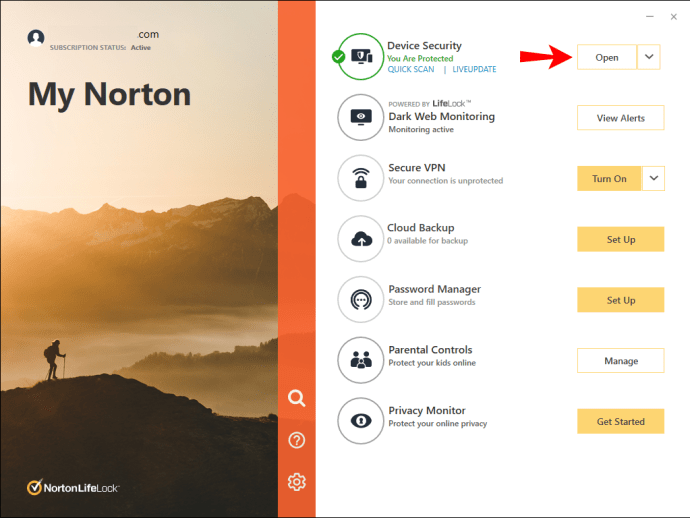
- Atingeți „Setări administrative”.
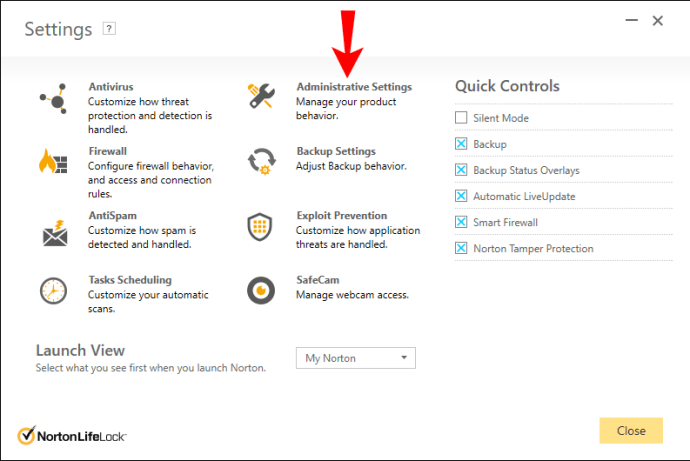
- Atingeți „Notificare de activitate Norton”.
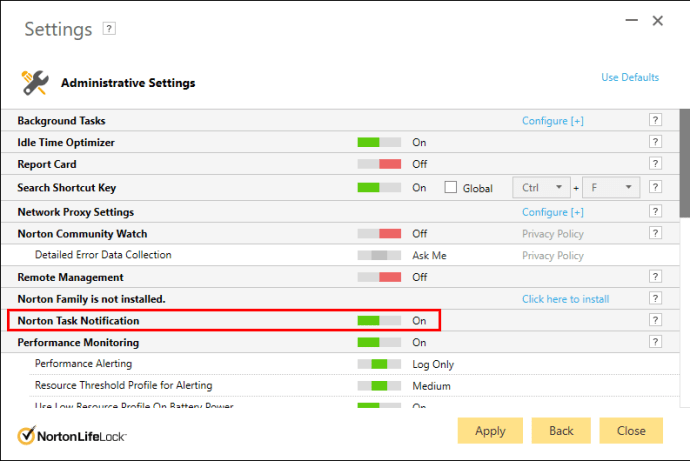
- Opreste-l.
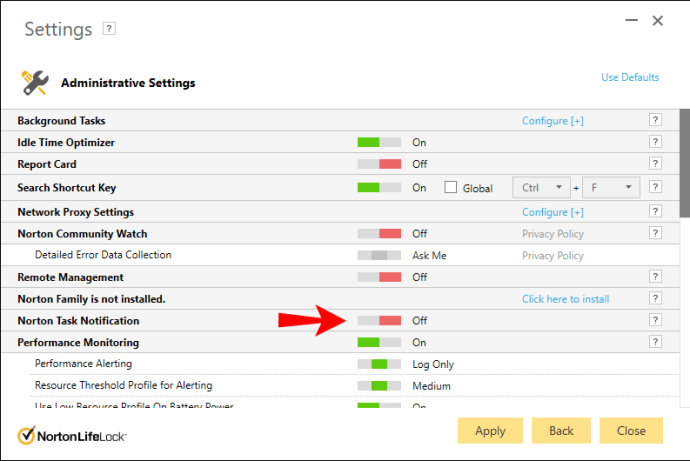
- Atingeți „Aplicați”.
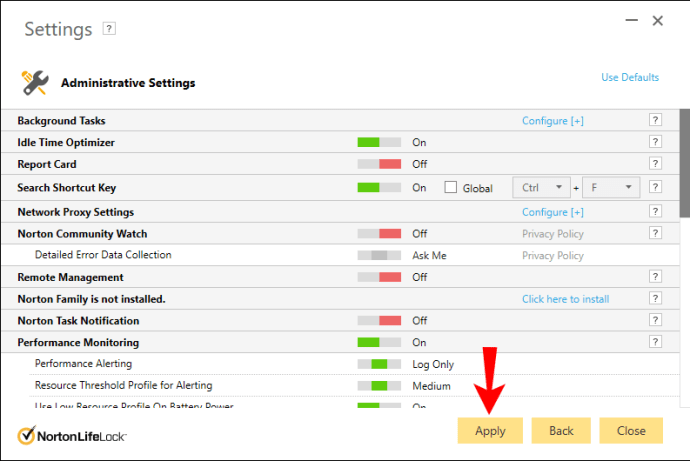
Oferte speciale
Norton vă va trimite automat notificări despre orice oferte speciale pentru diferite produse Norton, suplimente etc. Această opțiune este setată implicit, dar o puteți dezactiva. Dacă doriți să dezactivați acest lucru, urmați pașii de mai jos:
- Deschide Norton.
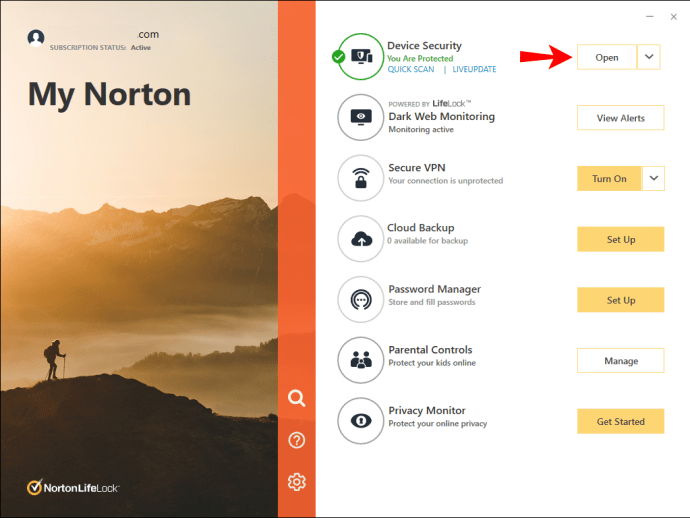
- Atingeți „Setări administrative”.
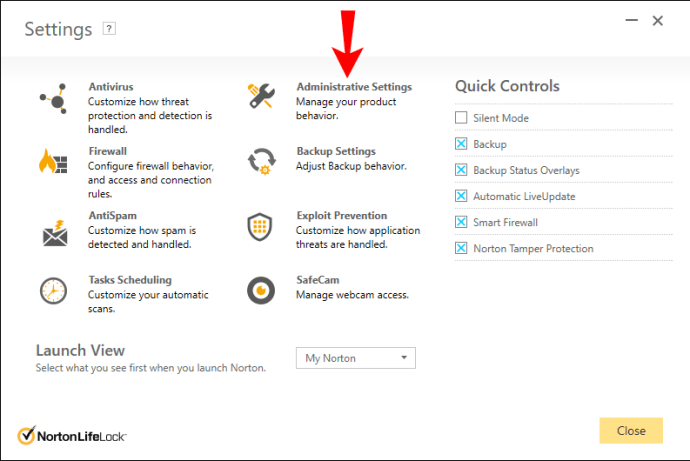
- Derulați în jos la „Oferte speciale”.
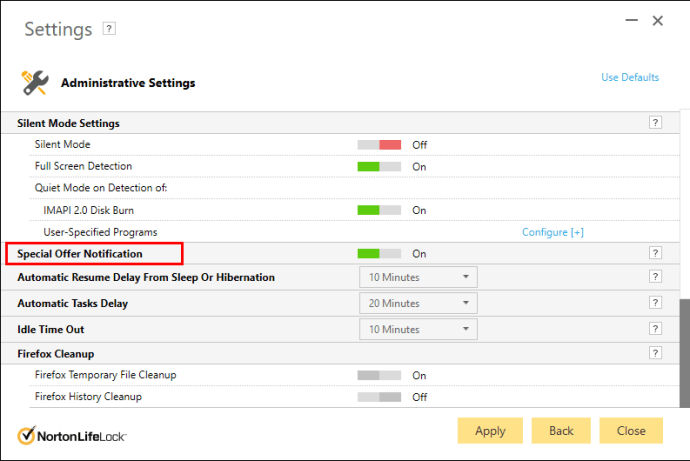
- Opreste-l.
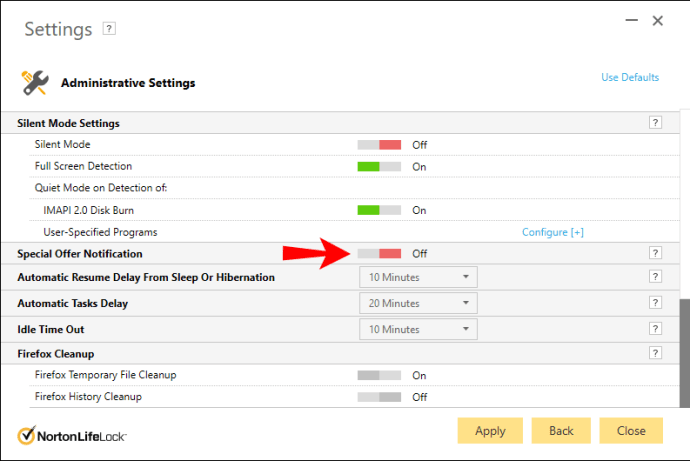
- Atingeți „Aplicați”.
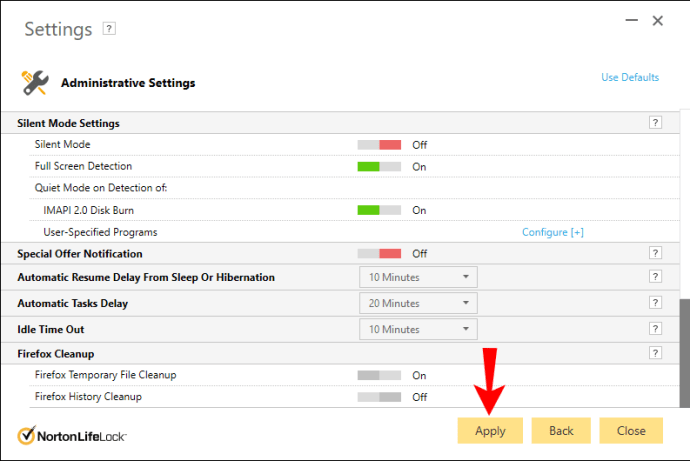
Descărcări sigure
Norton vă va anunța dacă un fișier pe care îl descărcați de pe internet este sigur de utilizat. Dacă descărcați frecvent, această notificare poate deveni enervantă. Puteți alege să îl dezactivați și să setați Norton să vă notifice numai atunci când descărcați un fișier care nu este sigur.
- Deschide Norton.
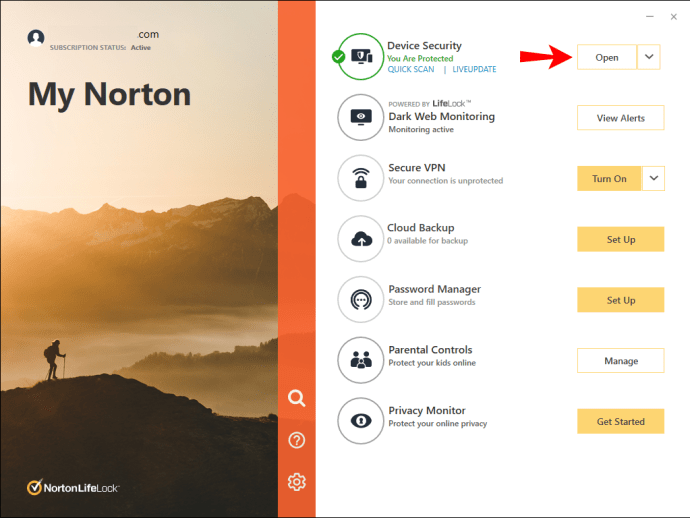
- Atingeți „Setări”.
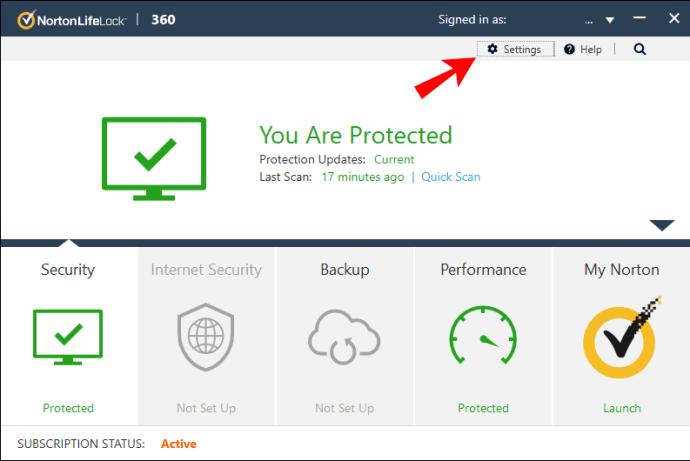
- Atingeți „Firewall”.
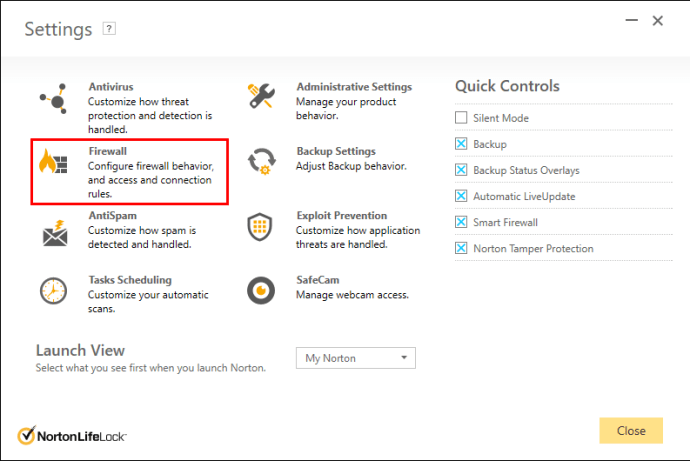
- Atingeți „Intruziunea și protecția browserului”.
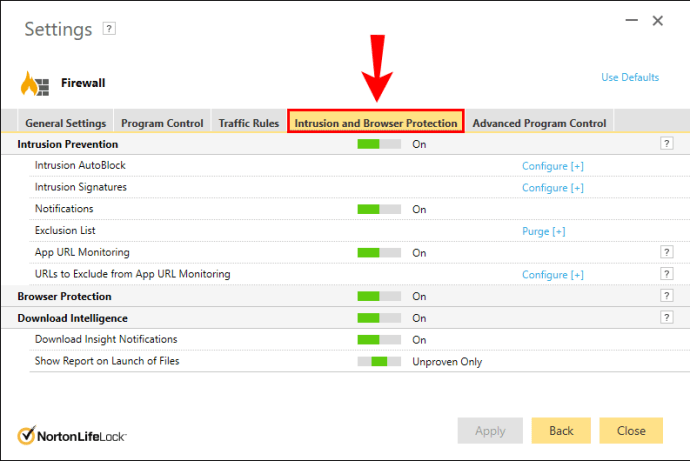
- Găsiți „Descărcați notificări despre informații”.
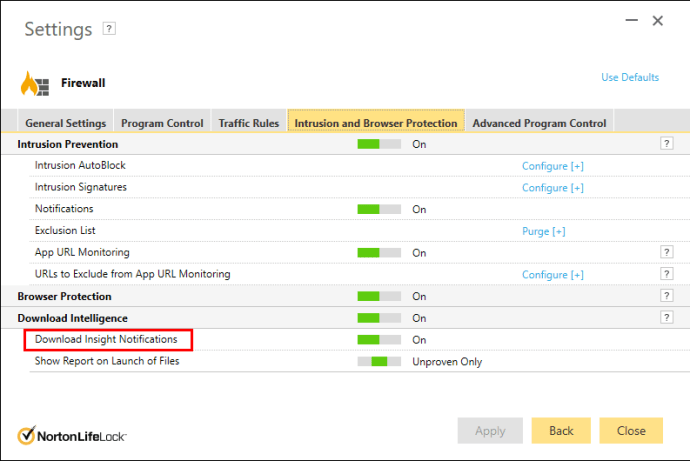
- Setați-l la „Numai riscuri”.
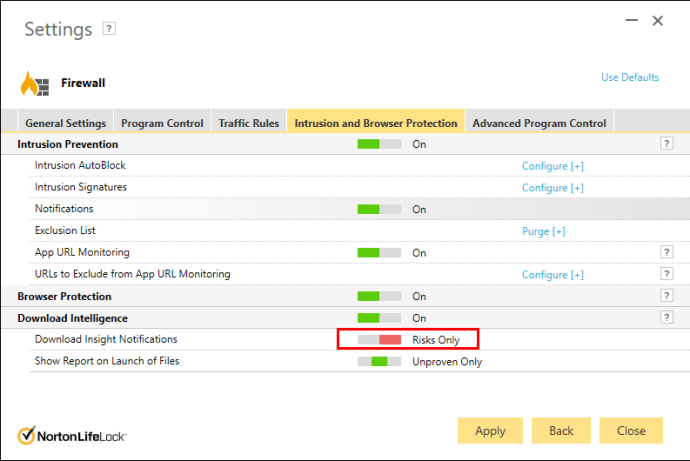
Făcând acest lucru, ați setat Nortonul să vă informeze numai atunci când există o potențială amenințare în fișierele descărcate.
Anti spam
Norton are opțiunea anti-spam care funcționează cu clienții de e-mail. Aceasta include opțiunea „Ecran de bun venit” și „Feedback”. Dacă doriți să dezactivați aceste opțiuni în timp ce vă mențineți Norton în funcțiune, urmați acești pași:
- Deschide Norton.
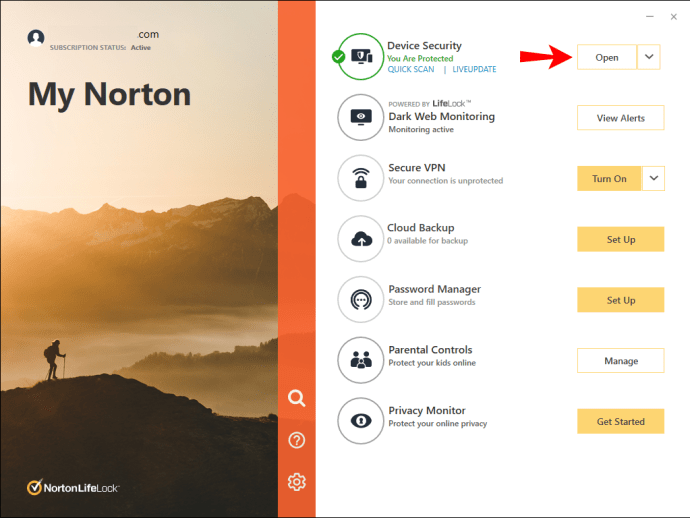
- Atingeți „Setări”.
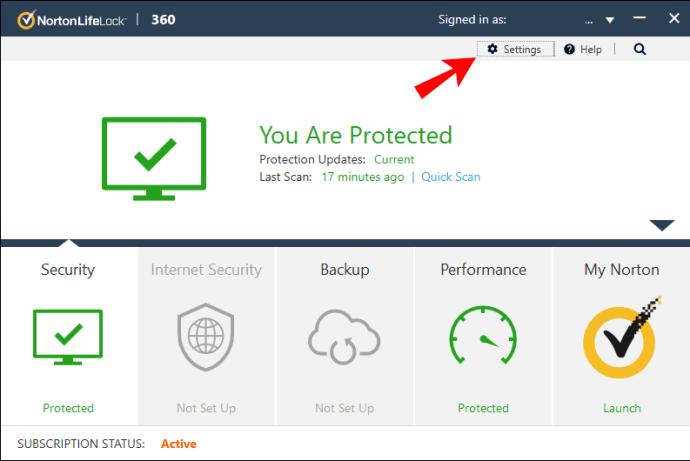
- Atingeți „AntiSpam”.
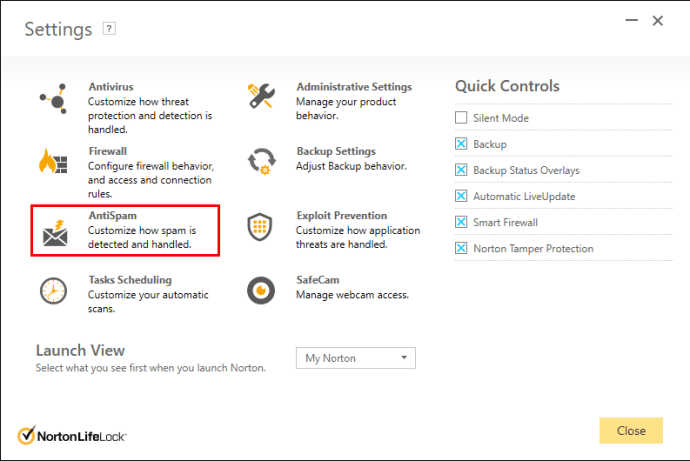
- Atingeți „Integrare client”.
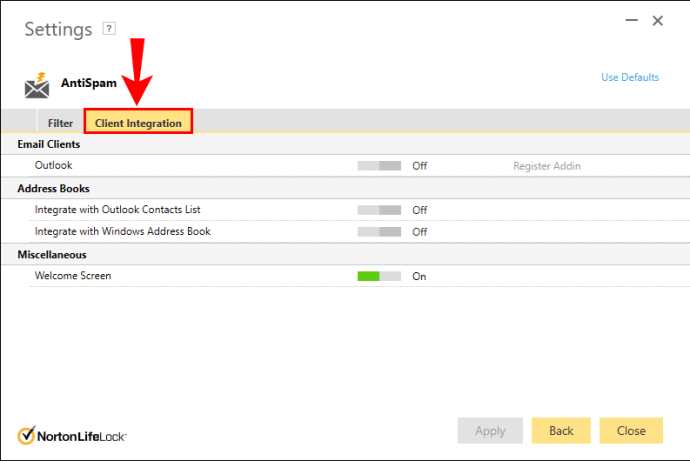
- Găsiți „Ecran de bun venit” și „Feedback”.
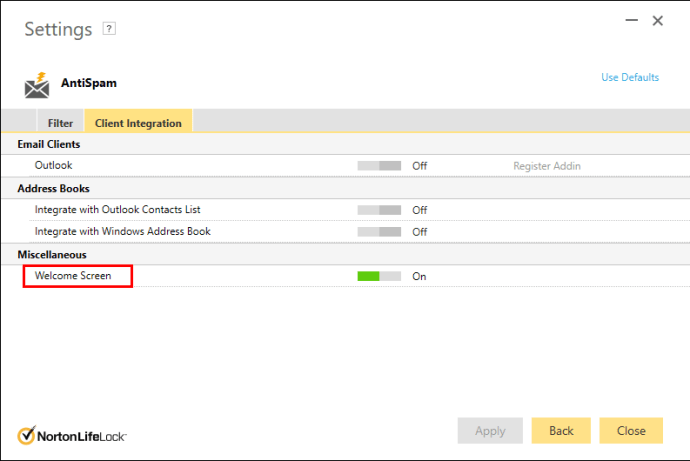
- Inchide-le.
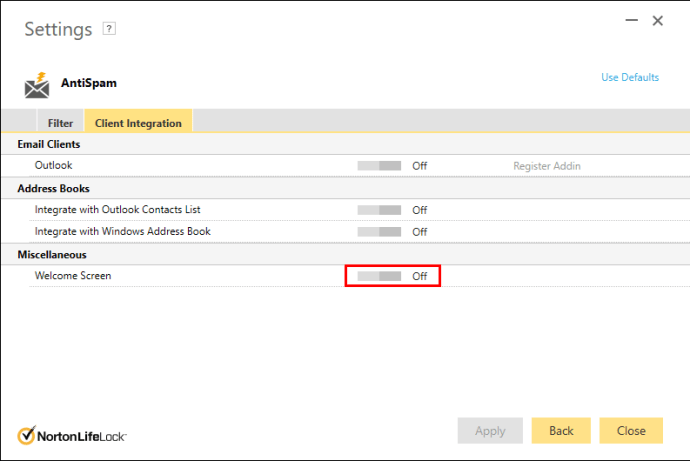
Fereastra pop-up „Abonamentul Norton a expirat astăzi”.
Această alertă pop-up vă avertizează că abonamentul pentru software-ul dvs. Norton a expirat și trebuie să îl reînnoiți. Dar atenție: acesta este un mesaj înșelătorie care nu este trimis de site-ul oficial Norton. Dacă faceți clic pe butonul „Reînnoiește acum”, acesta vă va duce la site-ul web oficial. Cu toate acestea, acest mesaj este considerat o înșelătorie, deoarece făcând clic pe el, dispozitivul dvs. s-ar putea infecta cu diferiți viruși sau confidențialitatea dvs. poate fi pusă în pericol.
Dacă vi se întâmplă acest lucru, este recomandat să ignorați acest mesaj și să părăsiți site-ul. Cu toate acestea, dacă nu vi se poate închide fereastra, utilizați Managerul de activități pentru a închide browserul. Iată cum puteți face acest lucru:
- Faceți clic dreapta pe meniul Start.
- Atingeți „Manager de activități”.
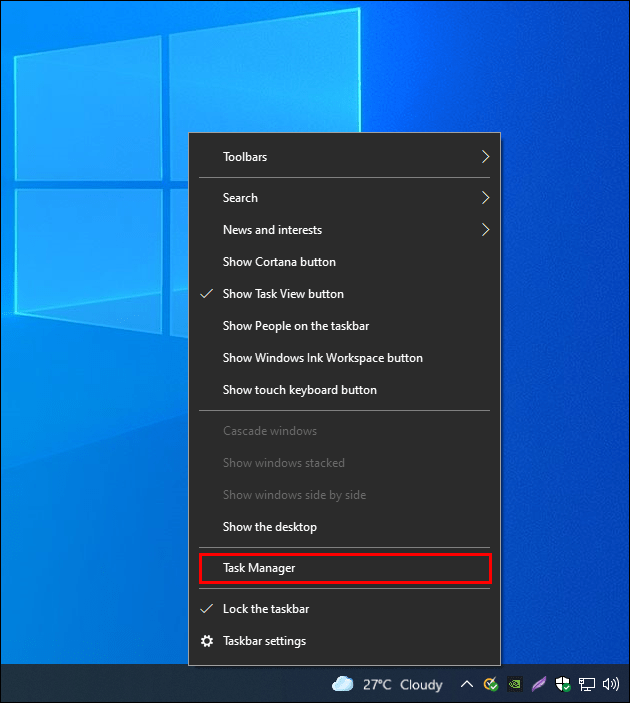
- Selectați browserul dvs.
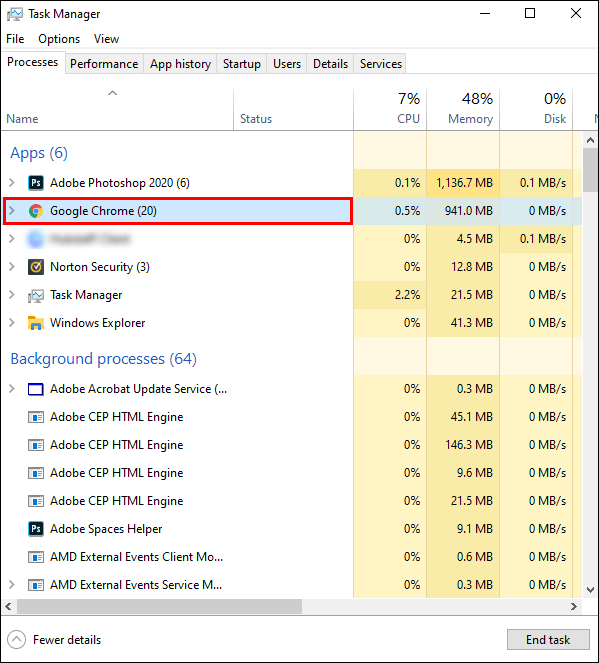
- Faceți clic dreapta pe el și atingeți „Încheiați sarcina”.
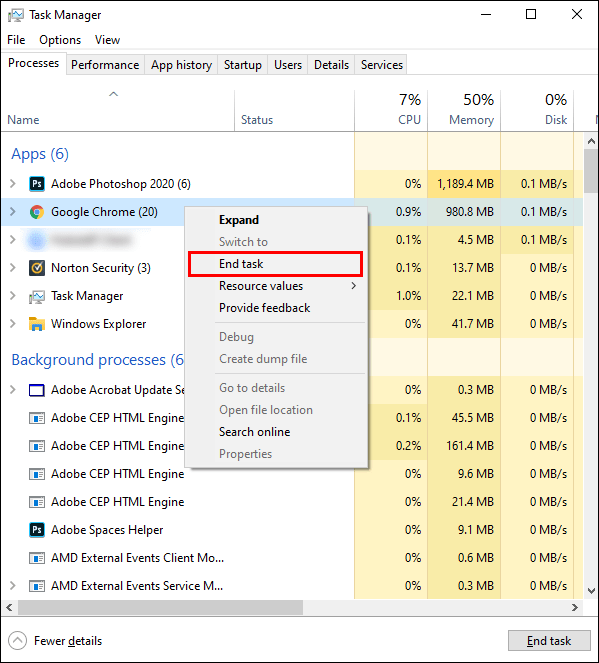
Când redeschideți browserul, asigurați-vă că nu restabiliți sesiunea anterioară. Sesiunea respectivă va conține în continuare mesajul de înșelătorie, așa că fereastra pop-up va apărea din nou dacă o restabiliți.
Extensii de browser Norton
Când descărcați software-ul Norton, acesta va instala automat extensiile de browser. Norton filtrează paginile „nesigure” cu aceste extensii și le prezintă doar pe cele „sigure”. Acest lucru poate provoca notificări pop-up și, dacă doriți să dezactivați extensiile Norton în browser, urmați pașii de mai jos.
Google Chrome
- Deschide Google Chrome.
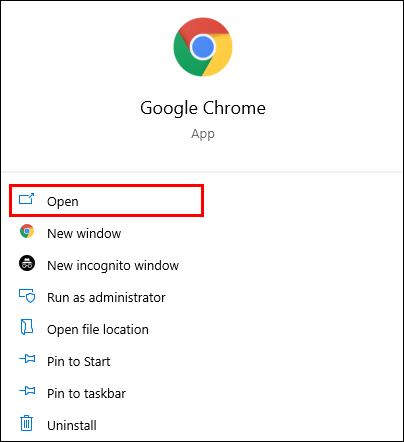
- Faceți clic pe butonul cu trei puncte („Personalizați și controlați Google Chrome”) din colțul din dreapta sus.
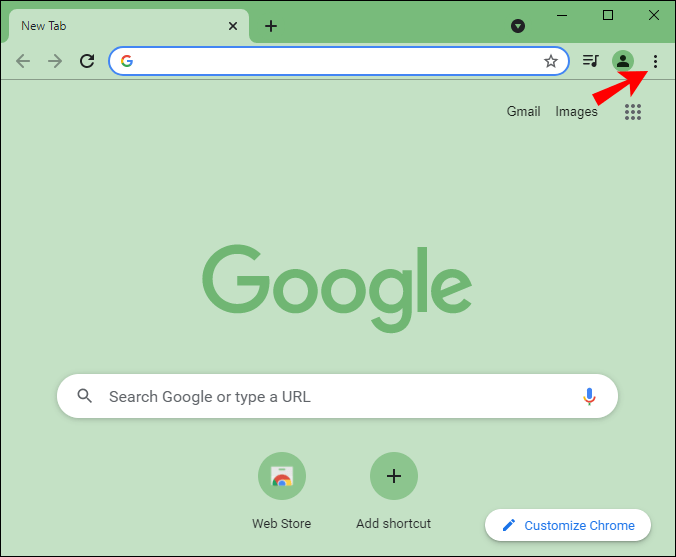
- Atingeți „Mai multe instrumente”.
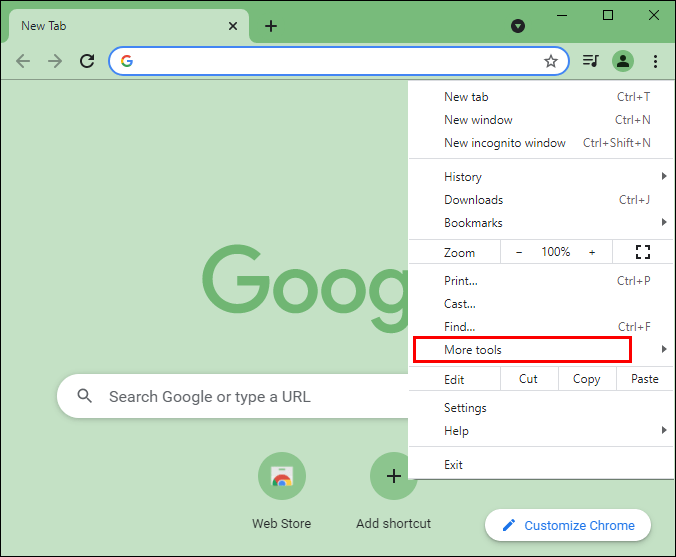
- Atingeți „Extensii”.
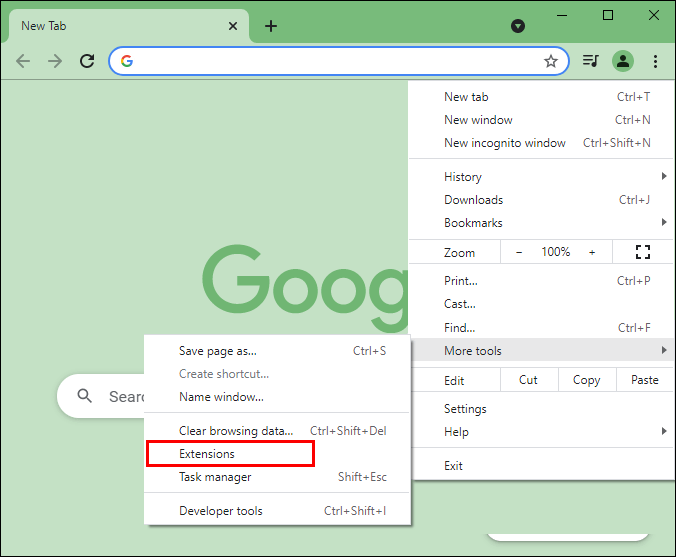
- Găsiți „Norton”.
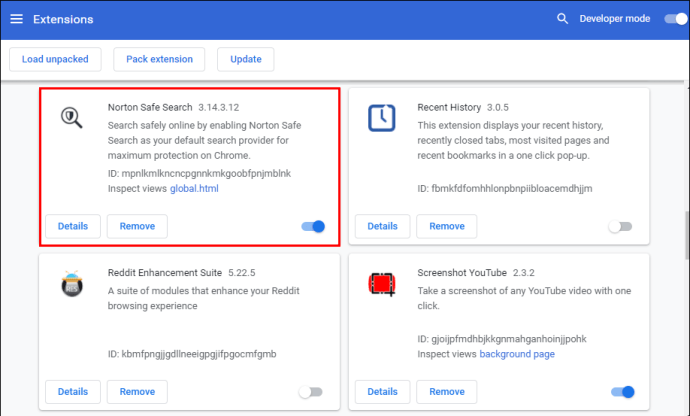
- Opriți butonul de comutare.
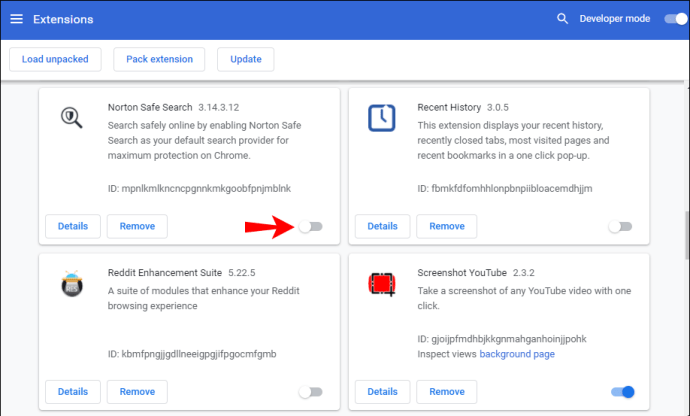
Mozilla Firefox
- Deschideți Mozilla Firefox.
- Atingeți pictograma „Deschideți meniul” din colțul din dreapta sus.
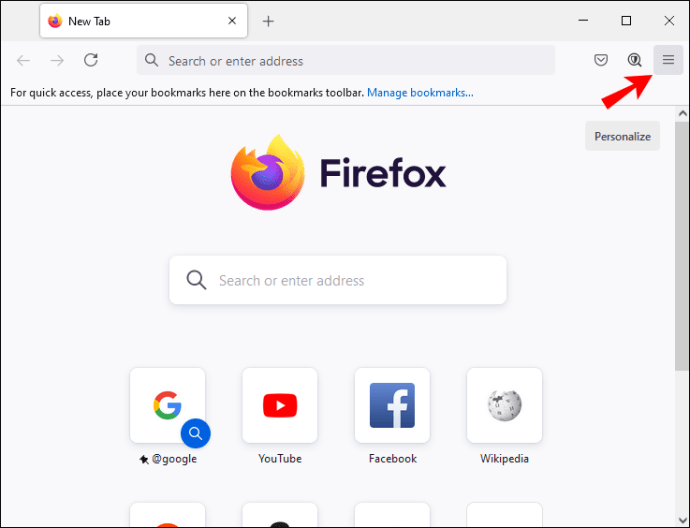
- Atingeți „Suplimente și teme”.
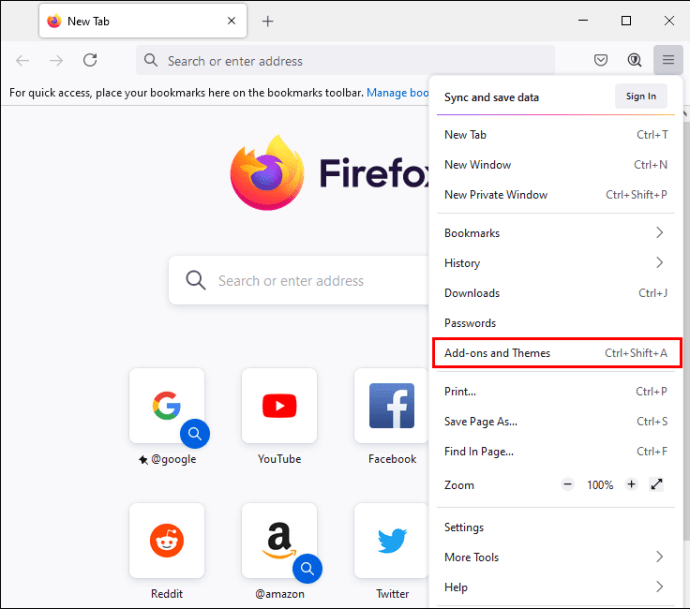
- Atingeți „Extensii”.
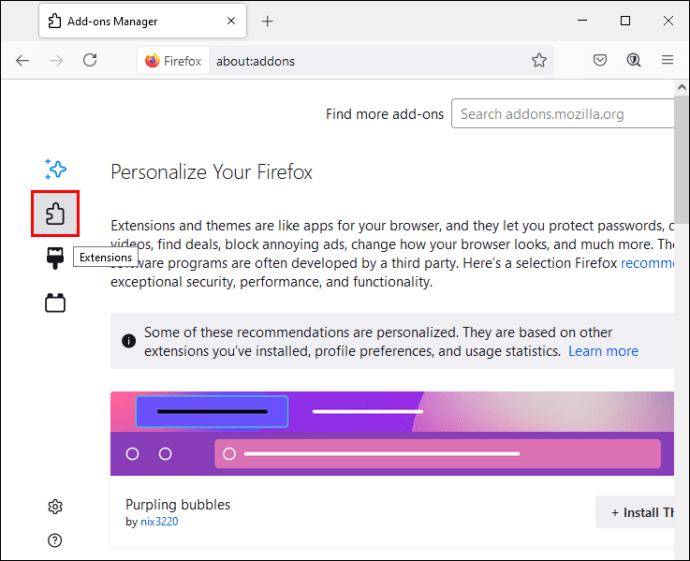
- Verificați secțiunea „Activat” pentru „Norton”.
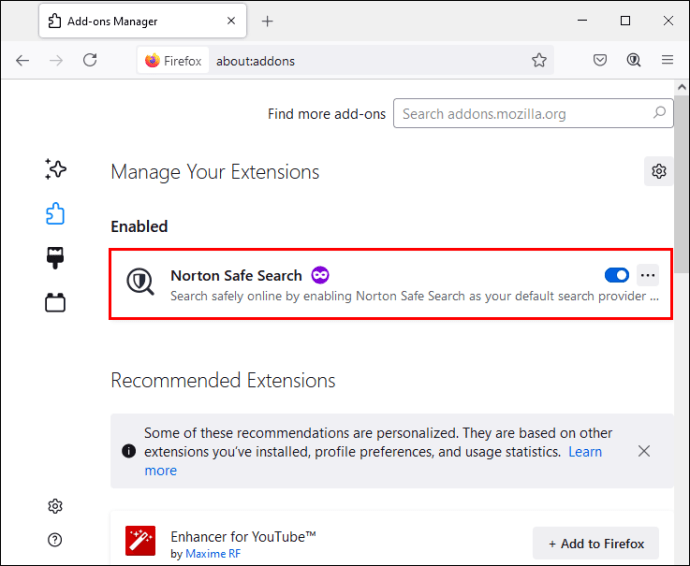
- Faceți clic pe „Dezactivați”.
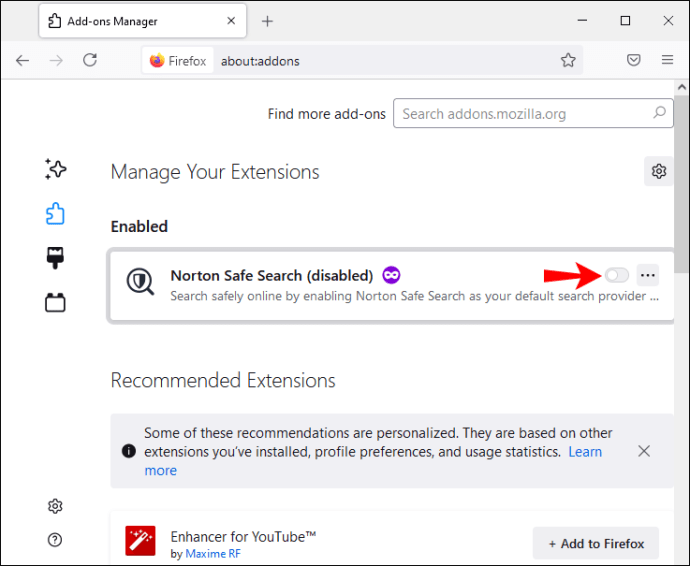
Microsoft Edge
- Deschideți Microsoft Edge.
- Faceți clic pe butonul cu trei puncte („Setări și altele”) din colțul din dreapta sus.
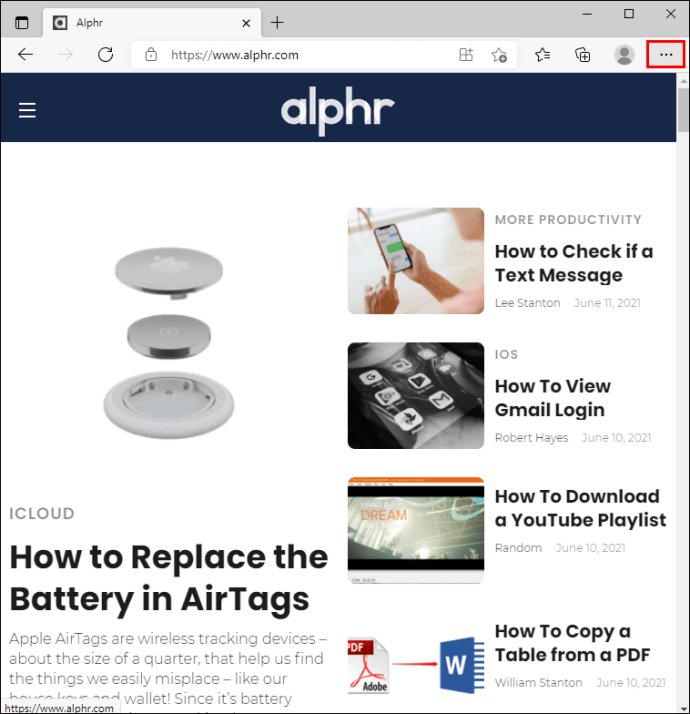
- Atingeți „Extensii”.
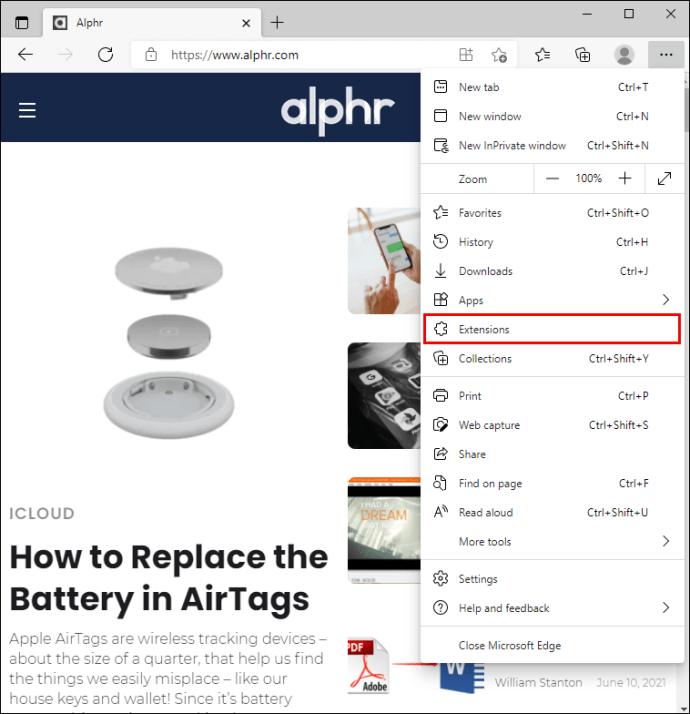
- Sub „Extensii instalate”, găsiți „Norton”.
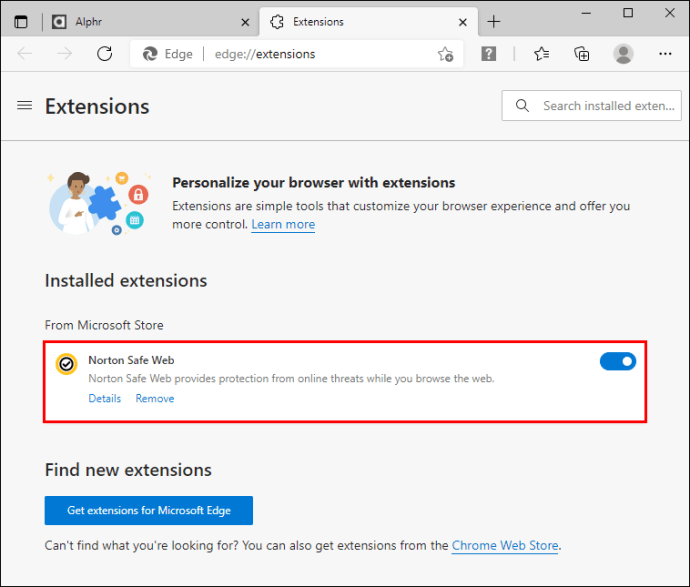
- Mutați butonul de comutare pentru a-l dezactiva.
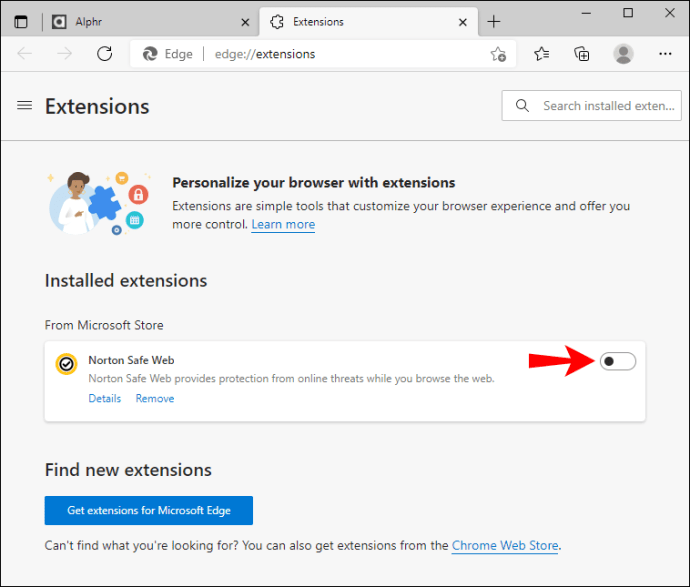
Safari
- Deschideți Safari.
- Atingeți „Safari”.
- Atingeți „Preferințe”.
- Atingeți „Extensii”.
- Găsiți „Norton”.
- Faceți clic pe „Dezactivați”.
Configurarea unui blocator de ferestre pop-up
Deși Norton vă protejează dispozitivul de viruși, nu împiedică notificările pop-up din browser, deoarece acestea sunt setate în browser în mod implicit.
Dacă doriți să aflați cum să configurați un dispozitiv de blocare a ferestrelor pop-up în diferite browsere, consultați instrucțiunile de mai jos.
Microsoft Internet Explorer
- Deschideți Internet Explorer.
- Atingeți pictograma „Setări” din colțul din dreapta sus.
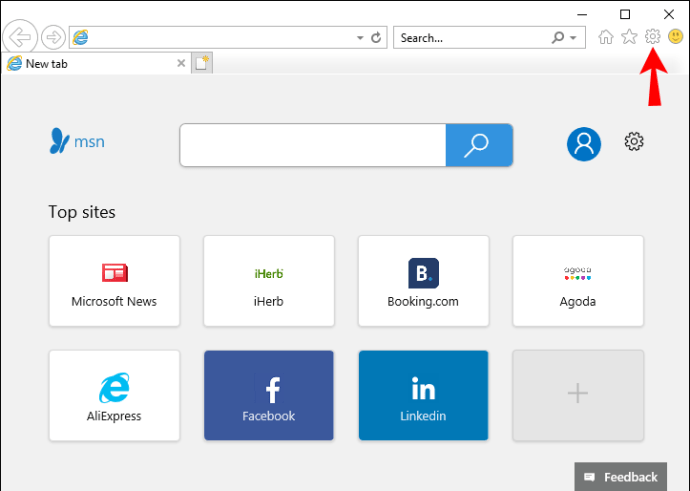
- Atingeți „Opțiuni Internet”.
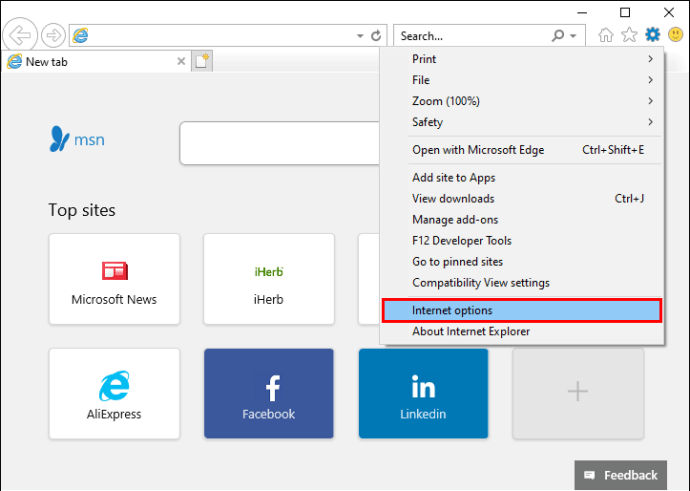
- Sub fila „Confidențialitate”, atingeți „Activați opțiunea de blocare a ferestrelor pop-up”.
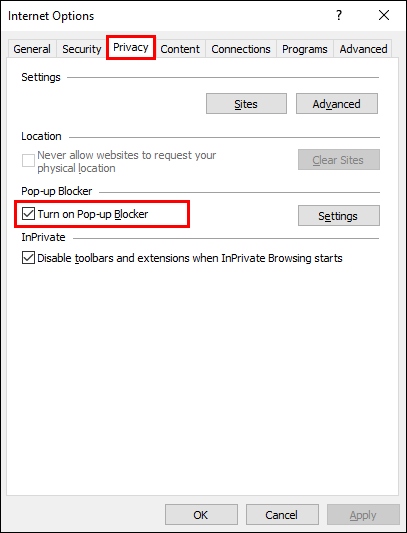
- Atingeți „Setări” pentru a configura blocarea.
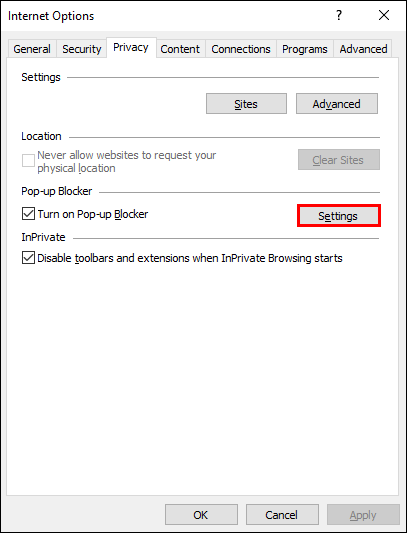
- Sub „Setări de blocare a ferestrelor pop-up” selectați opțiunea dorită.
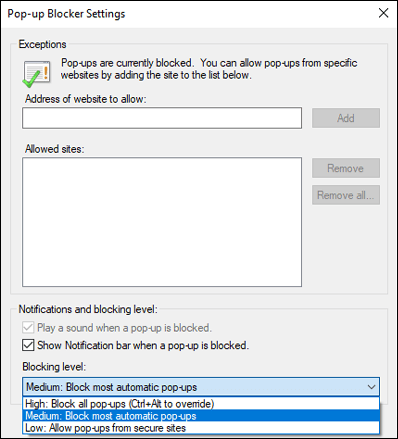
- Atingeți „Închidere”.
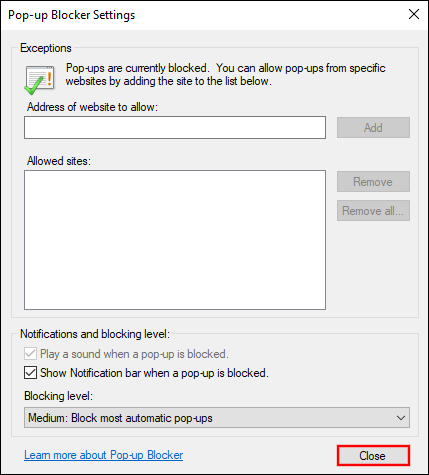
- Atingeți „Aplicați”.
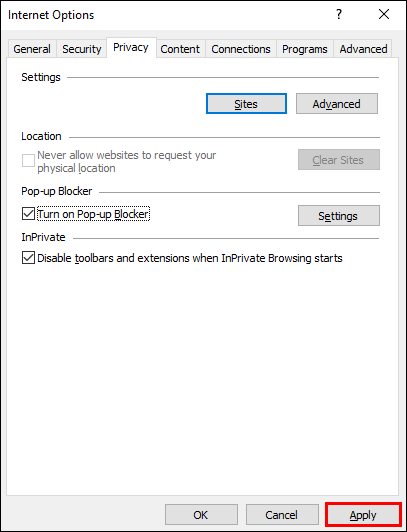
- Atinge „Ok”.
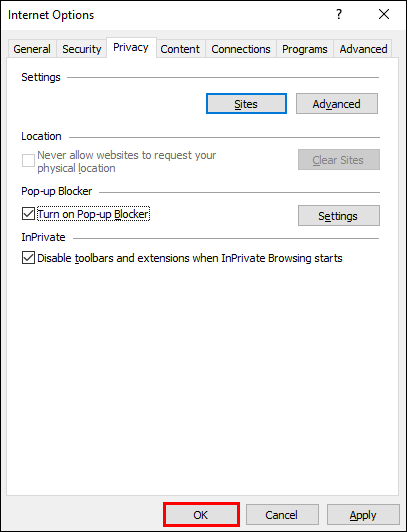
Acum ați setat un blocator de ferestre pop-up pentru Internet Explorer. Deci, de acum înainte, nu veți mai primi anunțuri pop-up.
Microsoft Edge
- Deschideți Microsoft Edge.
- Atinge pictograma cu trei puncte („Setări și altele”) din colțul din dreapta sus.
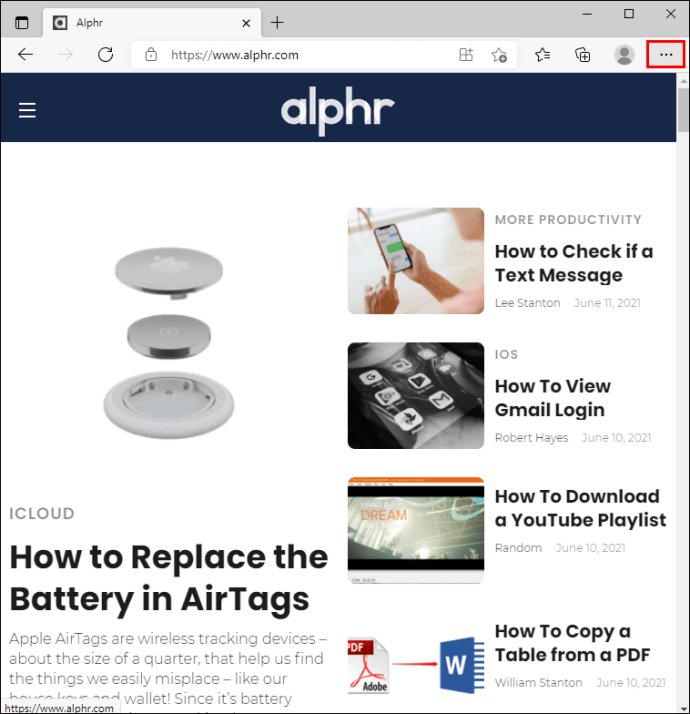
- Atingeți „Setări”.
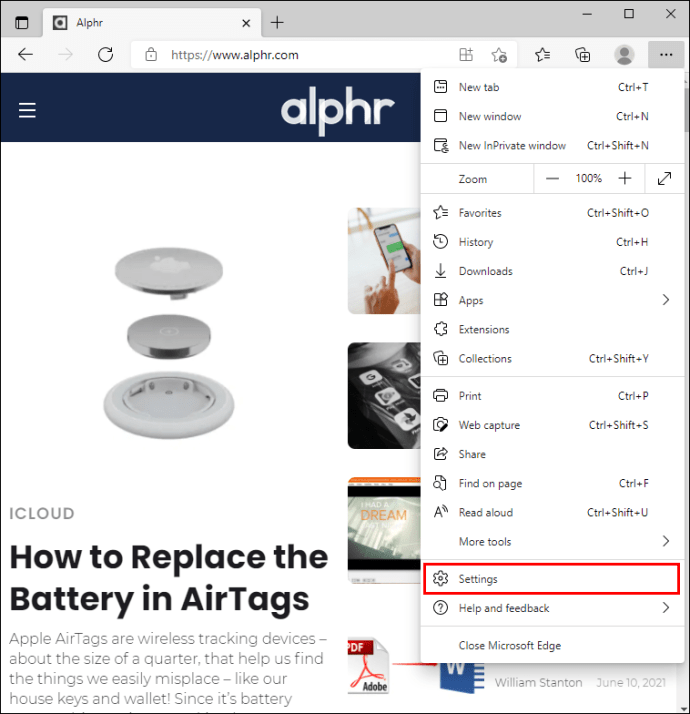
- Atingeți „Cookie-uri și permisiuni pentru site”.
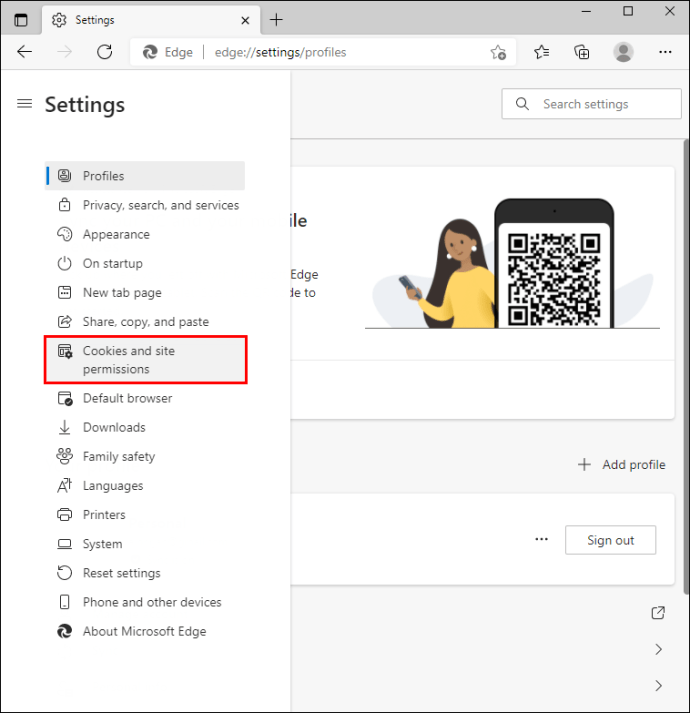
- Atingeți „Ferestre pop-up și redirecționări”.
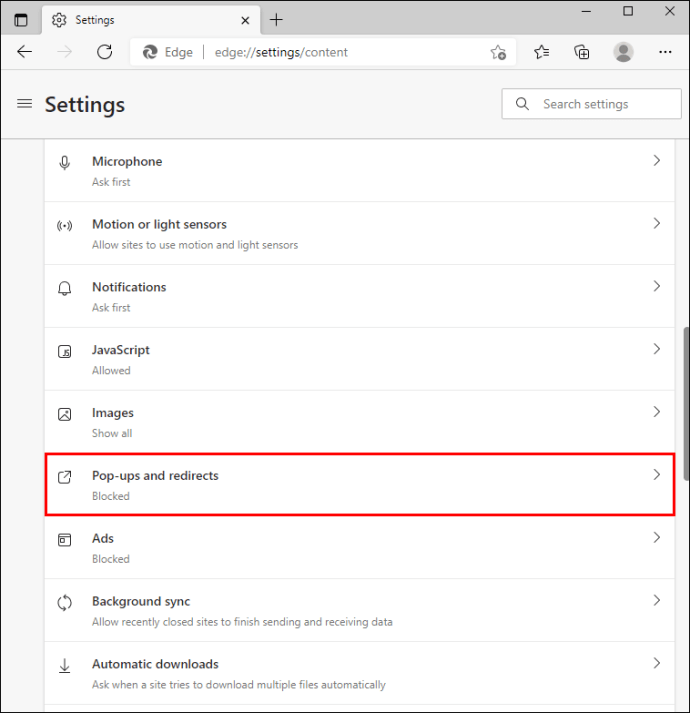
- Asigurați-vă că butonul de comutare este setat pe „Oprit”.
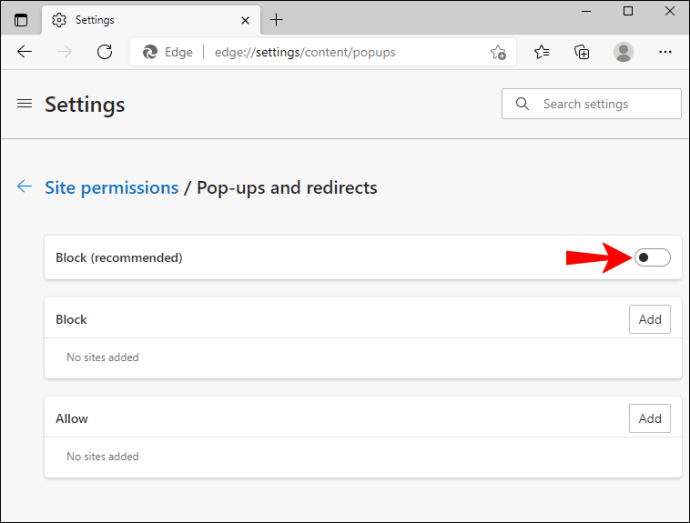
De asemenea, puteți bloca anumite site-uri web cu această opțiune, dacă doriți.
Mozilla Firefox
- Deschideți Firefox.
- Atingeți pictograma „Deschideți meniul aplicației” din colțul din dreapta sus.
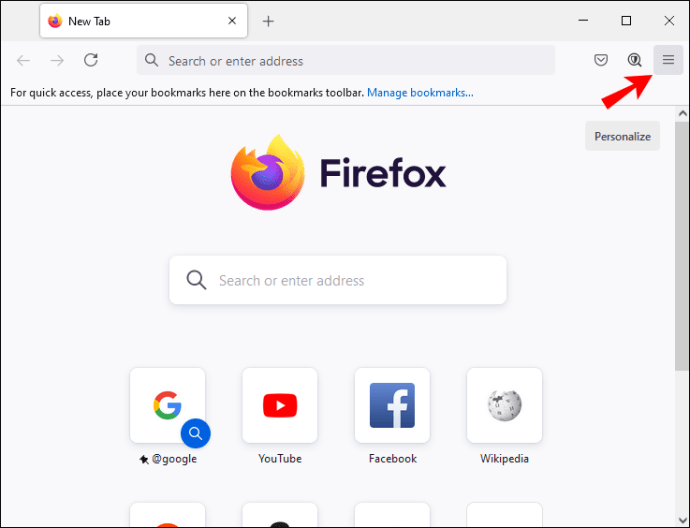
- Atinge „Opțiuni”.
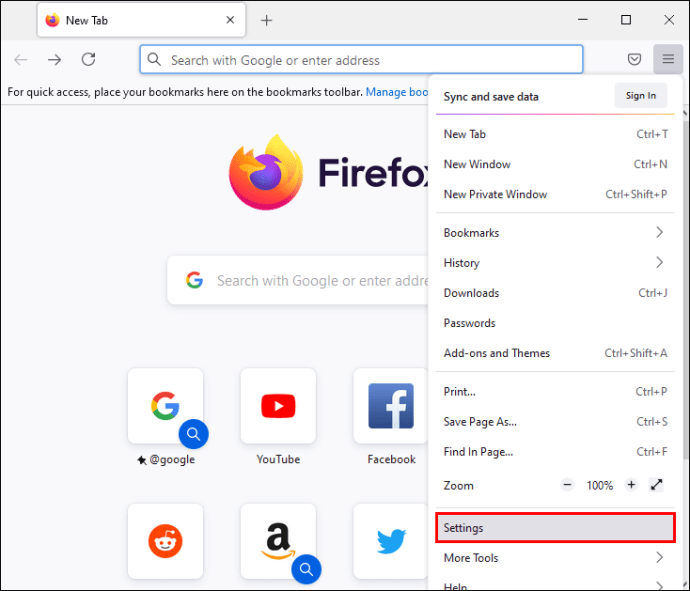
- Atingeți „Confidențialitate și securitate”.
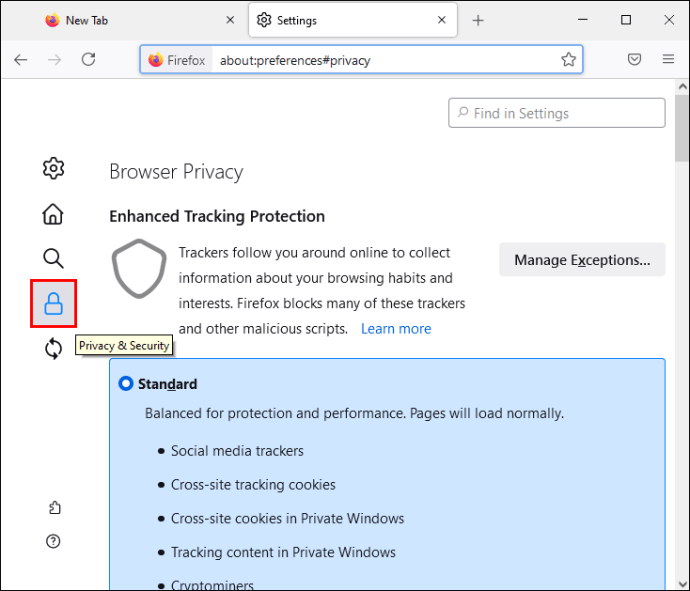
- Derulați în jos la „Permisiuni”.
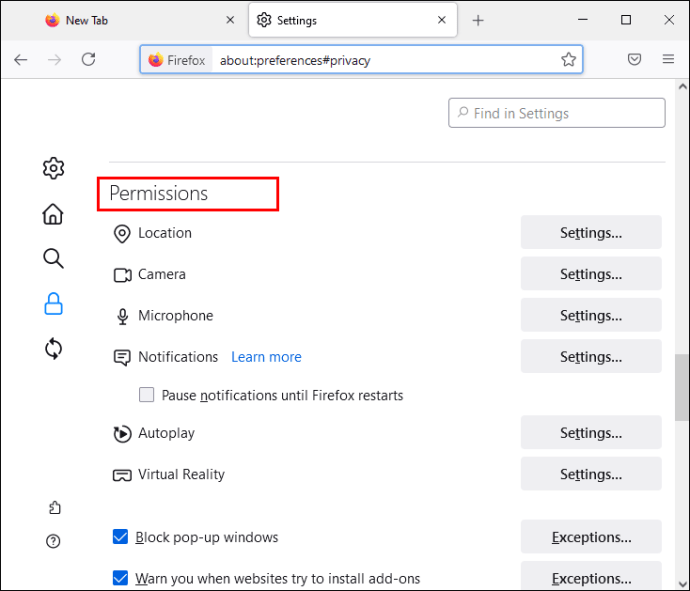
- Asigurați-vă că selectați „Blocați ferestrele pop-up”.
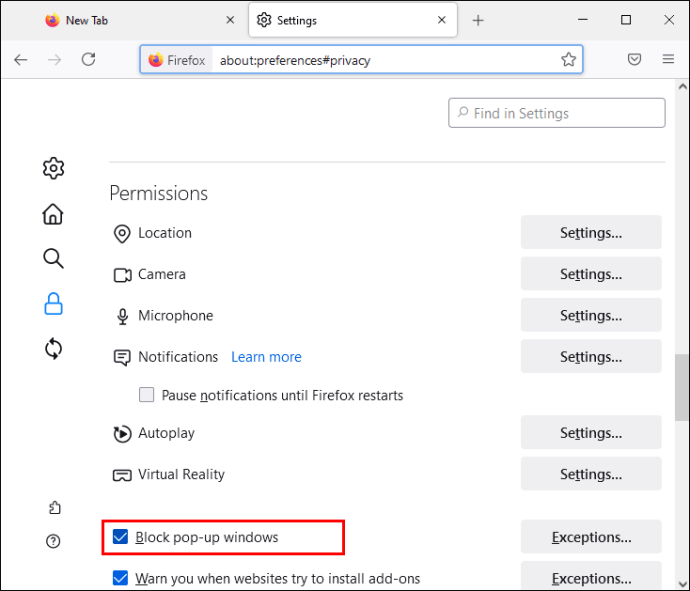
Dacă doriți să adăugați excepții (site-uri web care nu vor fi blocate), puteți face și asta.
Asta e! Ați reușit să blocați reclamele pop-up în Mozilla Firefox.
Google Chrome
- Deschide Google Chrome.
- Faceți clic pe pictograma cu trei puncte („Personalizați și controlați Google Chrome”) din colțul din dreapta sus.
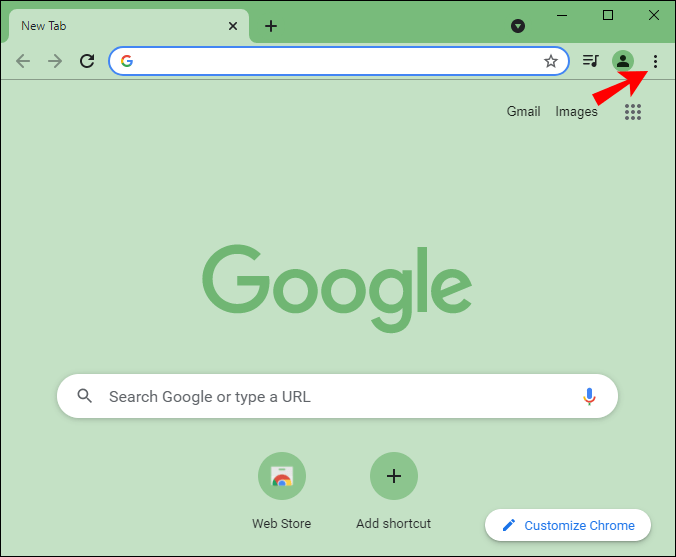
- Atingeți „Setări”.
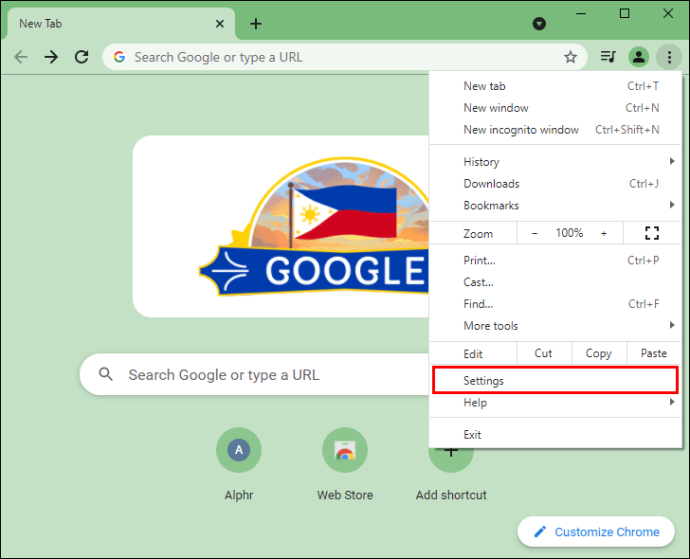
- Atingeți „Confidențialitate și securitate”.
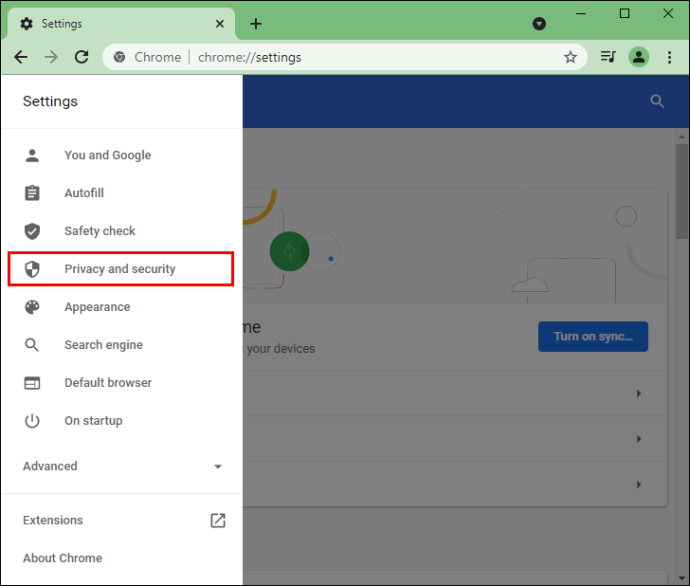
- Atingeți „Setări site”.
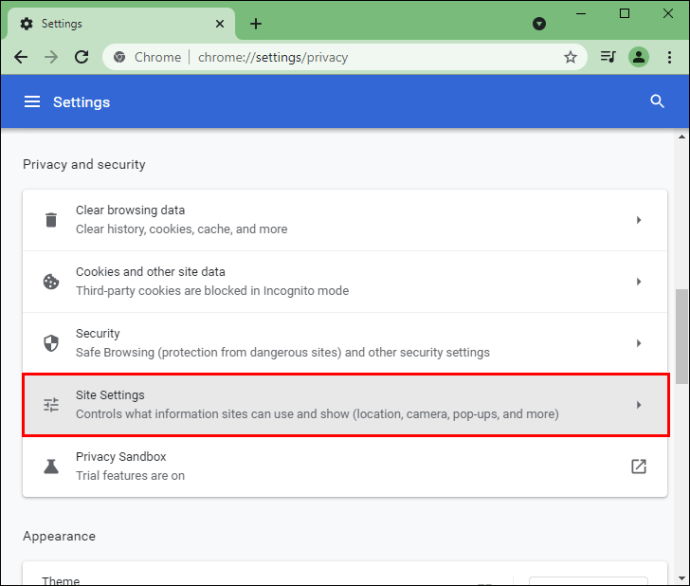
- Atingeți „Ferestre pop-up și redirecționări”.
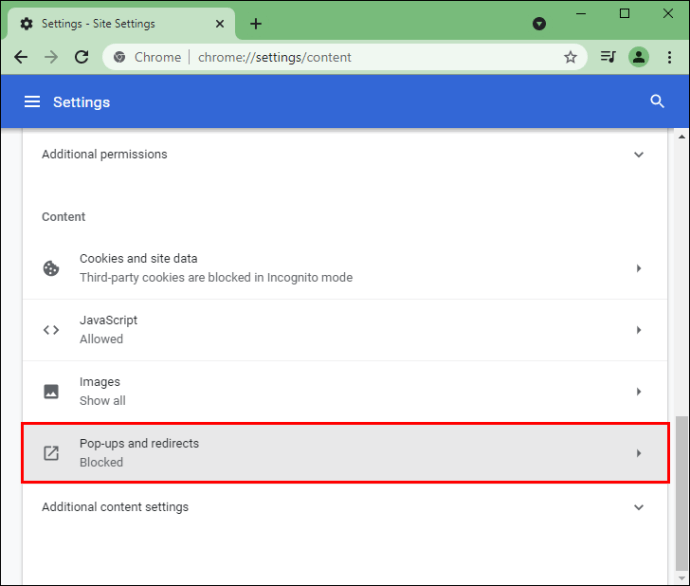
- Asigurați-vă că sunt blocate (recomandat).
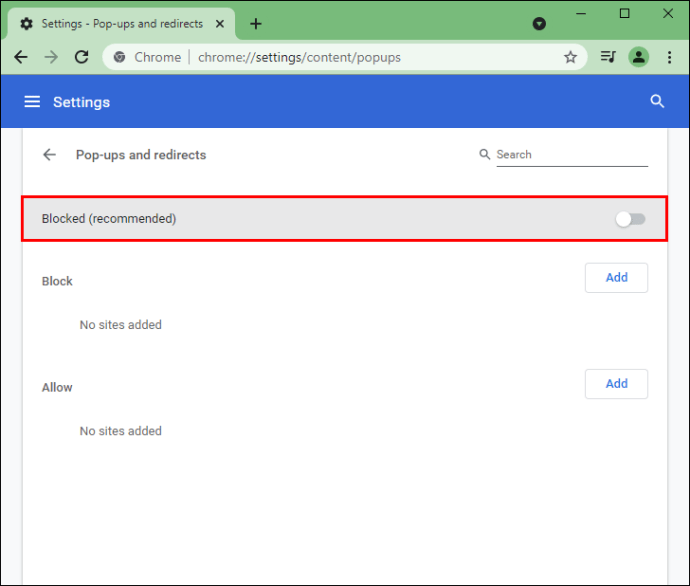
De asemenea, puteți decide să blocați numai anumite site-uri web. Anunțurile pop-up vor fi acum blocate în Google Chrome.
Google Chrome (Android)
De asemenea, puteți alege să blocați reclamele pop-up pe dispozitivul dvs. Android.
- Deschide Google Chrome.
- Atinge pictograma cu trei puncte din colțul din dreapta sus.
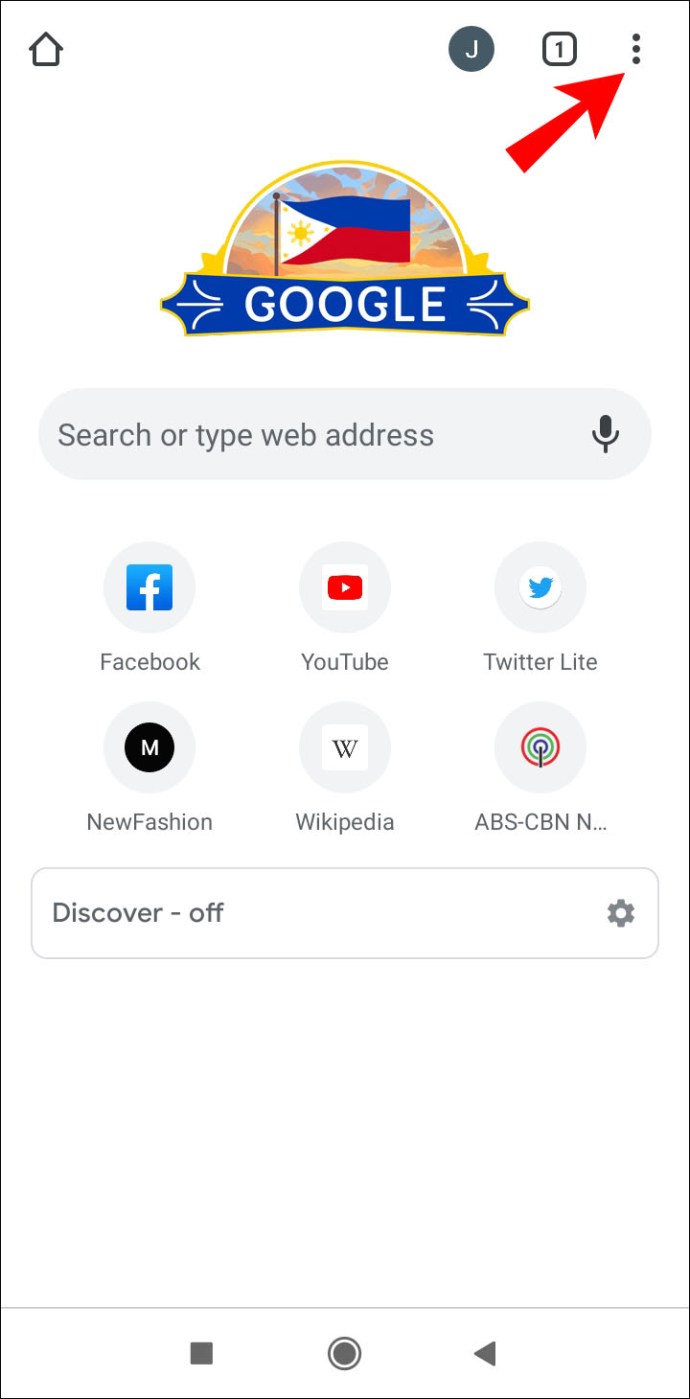
- Atingeți „Setări”.
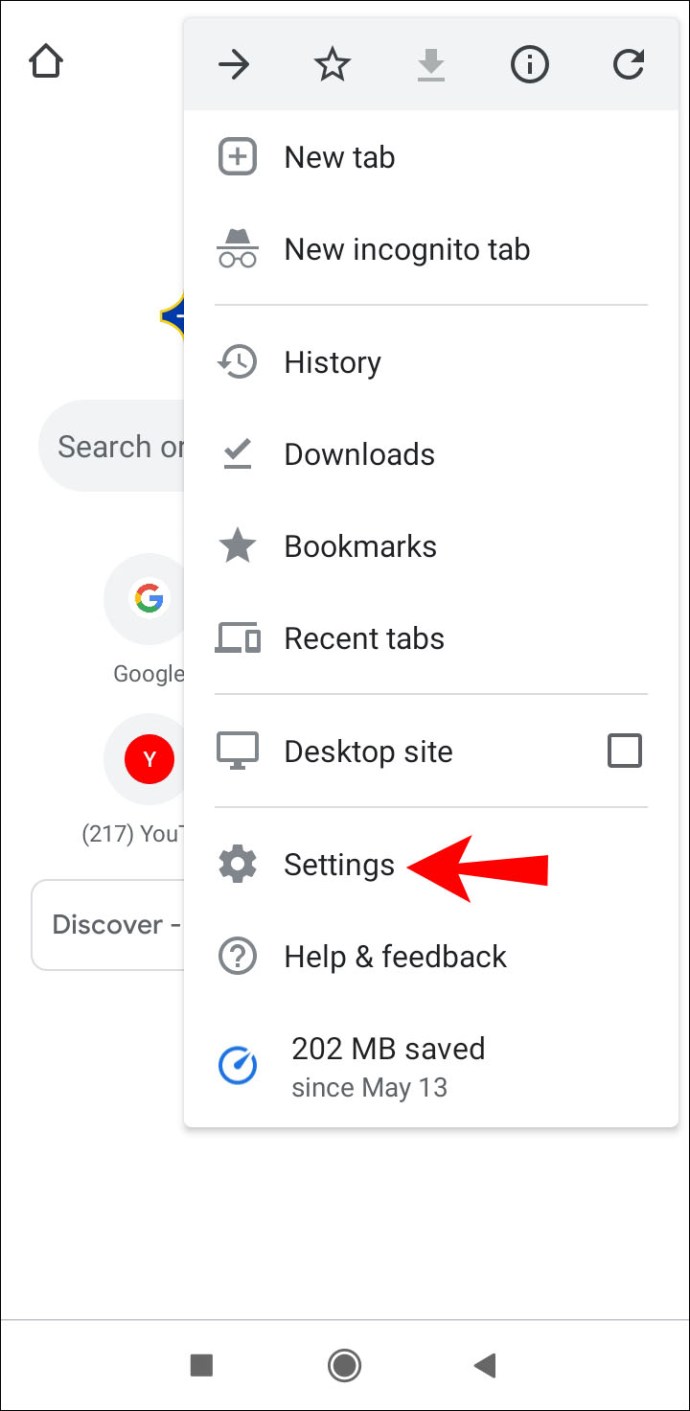
- Sub „Avansat” atingeți „Setări site”.
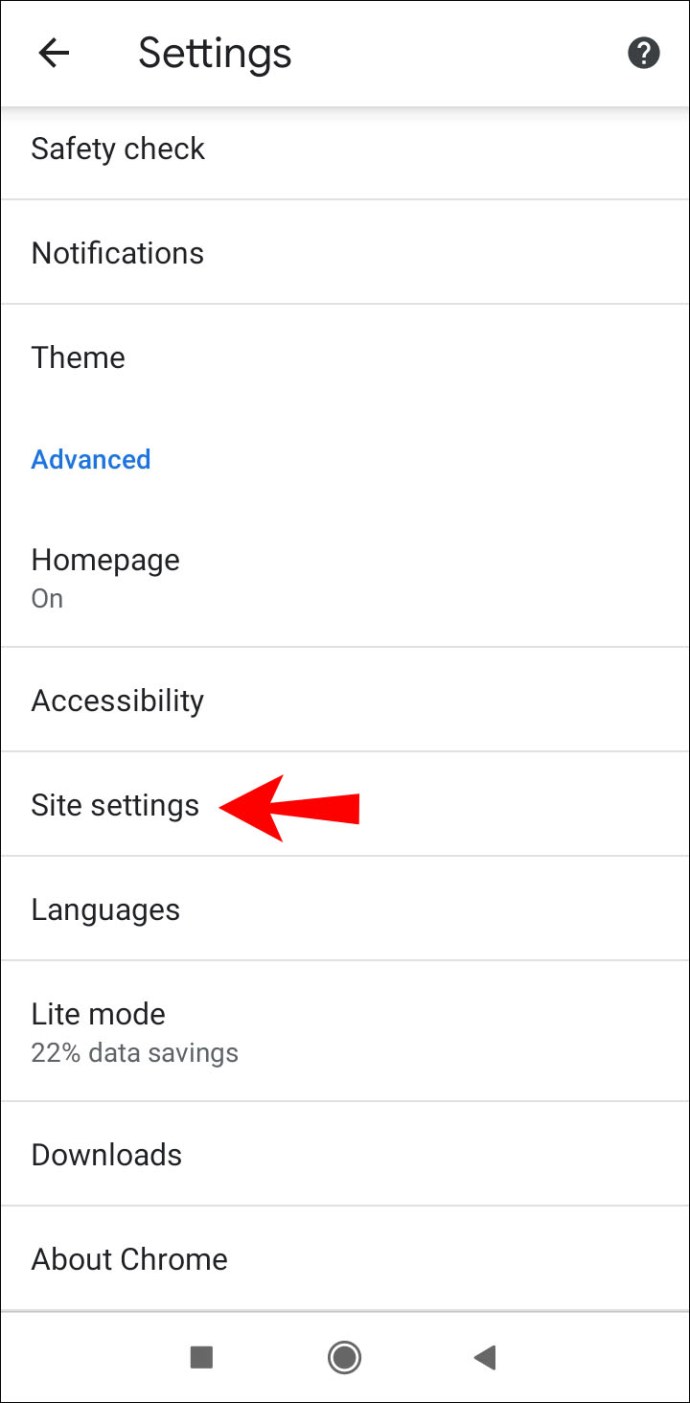
- Atingeți „Notificări”.
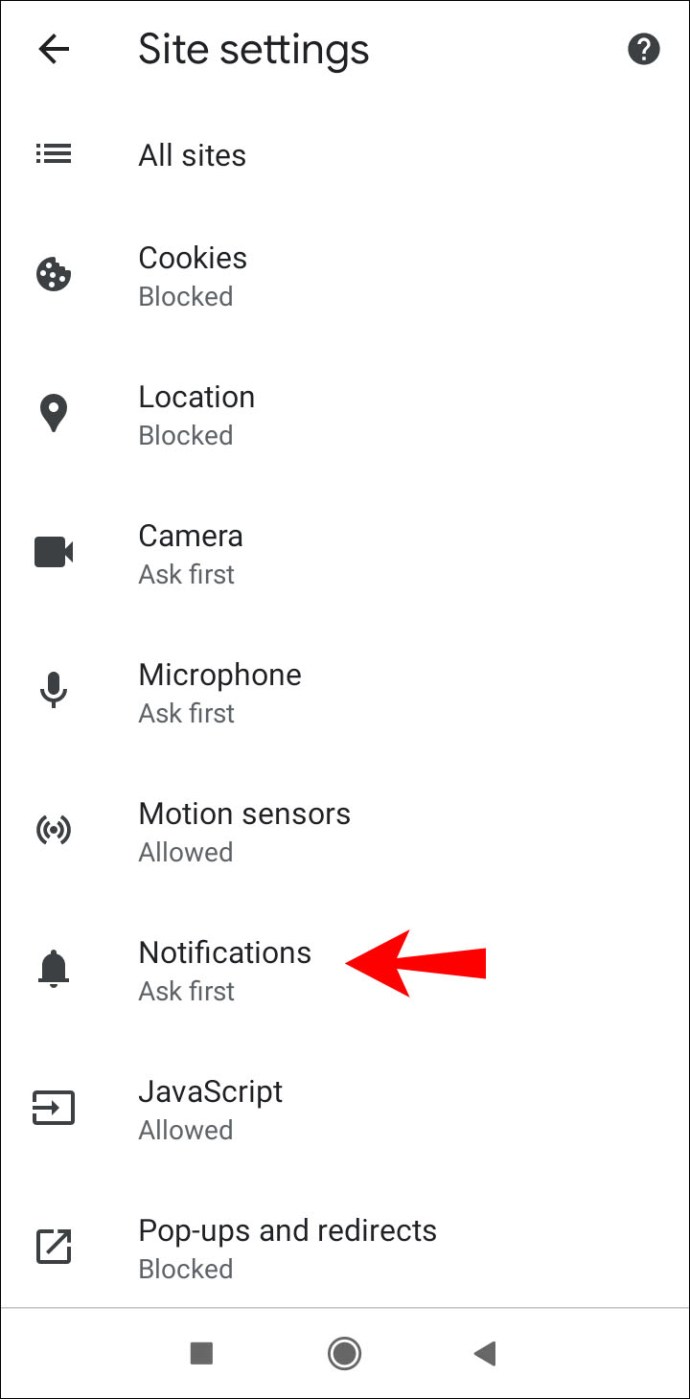
- Asigurați-vă că butonul de comutare este setat pe „Oprit”.
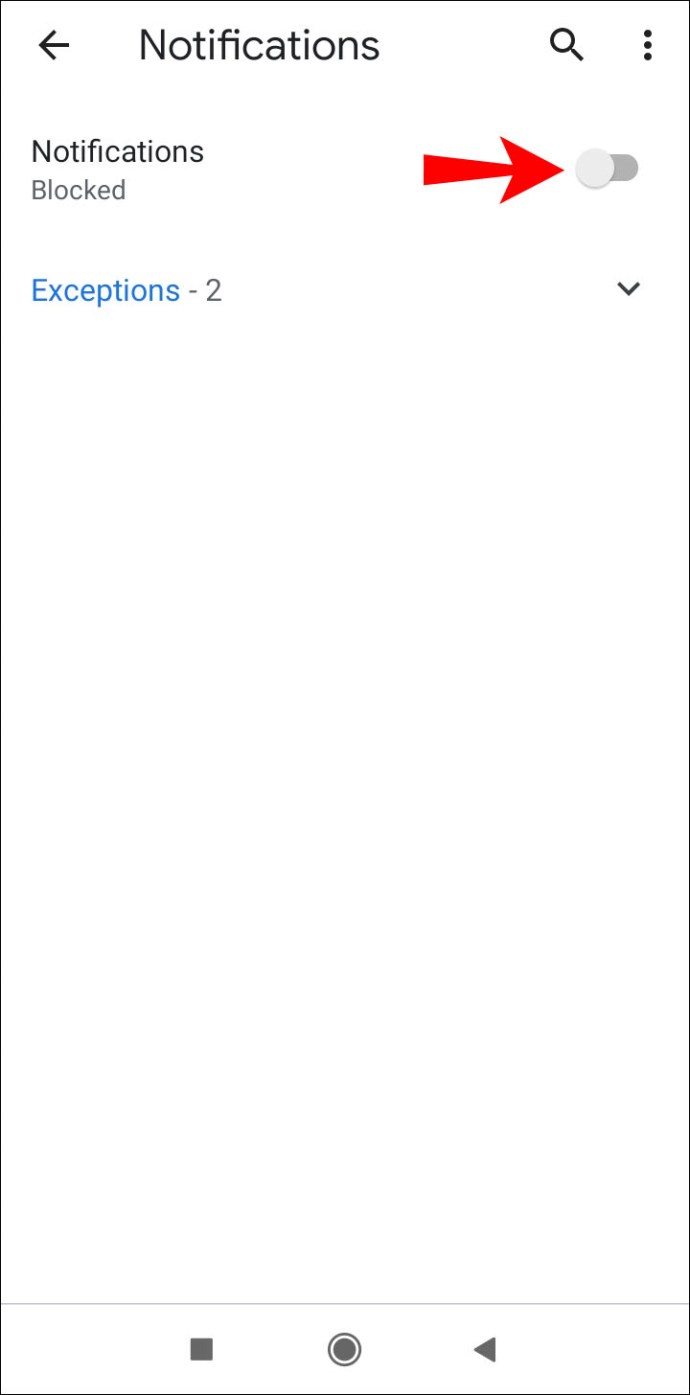
Safari
- Deschideți Safari.
- Atingeți „Safari” în bara de meniu.
- Atingeți „Preferințe”.
- În fila „Securitate”, asigurați-vă că „Blocați ferestrele pop-up” este bifat.
Nu veți mai vedea anunțuri pop-up în browserul dvs. Safari.
Norton Avantaje și dezavantaje
Fiind un software anti-malware bine stabilit, Norton are părți bune și rele. Să aruncăm o privire la câteva dintre ele.
Pro
- Detectarea virușilor – Acesta este cel mai important aspect al oricărui software antivirus. Norton are abilități mari de detectare a virușilor. Majoritatea utilizatorilor Norton sunt mulțumiți de modul în care funcționează, iar programul devine din ce în ce mai bun cu diferite versiuni.
- Actualizări – Deoarece Norton este unul dintre cele mai populare programe, este adesea actualizat, păstrând astfel computerul în siguranță de cele mai recente amenințări.
- Ușor de utilizat – interfața Norton este foarte ușor de utilizat, ceea ce reprezintă una dintre cele mai bune caracteristici ale sale. Este ușor să navigați prin software și este intuitiv.
Contra
- Utilizarea RAM - Deoarece Norton rulează în mod constant pe dispozitivul dvs., va ocupa multă memorie. Deoarece ocupă o cantitate mare de RAM, poate face ca alte programe și aplicații să funcționeze lent.
- Preț – Trebuie să achiziționați un abonament pentru a putea folosi software-ul Norton. Ținând cont că există și alte programe antivirus gratuite, taxa de abonament ar putea fi o problemă pentru unii.
- Dezinstalare – Dacă vă decideți vreodată să vă dezinstalați software-ul Norton, veți avea o perioadă dificilă. Chiar și atunci când îl ștergeți, puteți găsi urme ale software-ului pe computer, așa că nu este ușor să îl eliminați complet.
Dezactivarea ferestrelor pop-up Norton: explicație
Acum ați învățat cum să dezactivați ferestrele pop-up Norton. Dacă doriți să vă păstrați computerul protejat de viruși, dar să nu primiți notificări inutile, asigurați-vă că urmați pașii din ghidul nostru și nu veți avea probleme.
Ați folosit vreodată software-ul Norton? Spune-ne în secțiunea de comentarii de mai jos.